Vista — амбициозная операционная система, и она (наконец-то!) уже вышла. Мы расскажем вам, в чем эта версия Windows превосходит XP, где уступает ей и как осуществить обновление.
Vista — амбициозная операционная система, и она (наконец-то!) уже вышла. Мы расскажем вам, в чем эта версия Windows превосходит XP, где уступает ей и как осуществить обновление.
Была ли какая-либо иная операционная система так ругаема и восхваляема на протяжении всего мучительно долгого процесса разработки, как Windows Vista? Марш-бросок разработчиков, предварявший ее выход, напоминал порой Столетнюю войну.
Сейчас, когда коробку с Windows Vista можно подержать в руках, что мы увидим под крышкой — будущее операционных систем или последний вздох устаревшего метода работы с компьютером? Нужно ли вам обновлять ПК, чтобы удовлетворить значительно возросшие требования к аппаратной части? И наконец, не получится ли так, что в коробке мы найдем Mac OS X Light, только под другим именем?
Некоторые из вас могут взроптать по поводу того, что Vista не настолько революционна, насколько могла бы быть после более чем пятилетнего периода разработки. Но вы же не судите о системе по количеству времени, затраченного на ее создание. Вы оцениваете, насколько удобно работать с ней, и с этой точки зрения Vista безусловно выигрывает. Она привлекательна внешне, демонстрирует улучшенную систему безопасности, предлагает великолепные сетевые возможности и — возможно, это главное — просто интересна в использовании.
Все это не значит, что она идеальна, вовсе нет! Кое-кто может рассматривать новый интерфейс как ненужные «рюшечки-хрюшечки», подлежащие отключению в службе управления учетными записями пользователей (User Account Control). Приготовьтесь к длительным дебатам между сторонниками и противниками Vista. На чьей стороне будете вы? Для начала присоединяйтесь к нашему туру по операционной системе.
Внешний вид
Сразу после запуска Windows Vista можно увидеть одно из самых значительных внешних изменений: наряд системы необычен и эффектен. Цвета стали мягче, и общий вид не такой мультяшный, как у Windows XP.
Посмею ли сказать, что он теперь Mac-подобный? В общем, да. Традиционно Microsoft воплощает только лучшие из чужих идей. Секрет многих новинок Vista кроется в долгожданном интерфейсе Aero — но, чтобы его использовать, вам понадобятся адекватное «железо» и одна из не самых дешевых версий ОС (подробности см. в таблице «Сколько будет стоить обновление?»).
Благодаря Aero окна на вашем экране будут разворачиваться и сворачиваться с каким-либо из звуковых эффектов типа «вж-ж-жик». Комбинация клавиш +, используемая для переключения между окнами, реализует теперь функцию Windows Flip (отображение эскизов открытых окон). Flip 3D (+) еще нагляднее — она размещает окна в колонну по одному, и вы можете пролистать их одно за другим, как карты в колоде.

1. Прозрачность по-вашему: вы можете регулировать оттенок и уровень прозрачности рамок
2. Наведение курсора мыши на свернутое окно покажет его текущее содержимое, включая живое видео
3. Боковая панель Vista содержит ряд мини-приложений. Если вы решите, что глядите на Mac, будет неудивительно
Некоторые скажут, что все эти визуальные игрушки никоим образом не влияют на производительность. Возможно. Но они добавляют новизны работе с клавиатурой и делают ее снова приятной. Если я плачу деньги за систему, то ее красота для меня так же важна, как и производительность.
Парочка других, не менее примечательных элементов нового интерфейса — Sidebar и Live Thumbnails. Наведите курсор мыши на свернувшееся в строке задач окно, и всплывающая подсказка покажет вам его эскиз вместе с информацией об открытом в нем документе или веб-сайте.
Особенно порадовали меня «примочки» для боковой панели (Sidebar) и интерактивные мини-приложения, отображающие разную полезную информацию: RSS-ленты, курсы валют и акций, время, погоду и т.д. Операционная система поставляется примерно с дюжиной таких «полезняшек» (виджетов), но большинство из них работает только тогда, когда ваш ПК подключен к Сети. В принципе они аналогичны тем, что используются в Google Desktop Gadgets или Yahoo Widgets, но более всего похожи на Dashboard Widgets из Mac OS X — тем, что встроены непосредственно в ОС и могут использовать ее архитектуру и системные вызовы. Один из таких виджетов, к примеру, использует ленты новостей, на которые вы подписались с помощью RSS-«читалки», встроенной в Internet Explorer 7.
Меню «Пуск» стало компактней и полезней, а Панель управления (Control Panel) организована более логично, чем в XP. Теперь она разбита на несколько центров (Centers), таких как Сетевой центр (Network and Sharing Center) и Центр синхронизации (Sync Center). Последний управляет функциями ActiveSync — программы, ранее устанавливавшейся отдельно для поддержки устройств под управлением Windows Mobile.
Но вместе с тем по какой-то неведомой прихоти несколько по-разному названных ссылок могут привести вас в одно и то же место. Например, если в панели управления Network and Internet вы нажмете на Network and Sharing Center, щелкнете на View network status and tasks или выберете Set up file sharing, то любая из этих ссылок приведет вас в… Network and Sharing Center. В таких случаях Панель управления заставляет вас почувствовать себя так, как будто вы спрашиваете дорогу у дряхлой, но не в меру общительной старушки.
Безопасность
Спустя многие годы оправданной критики в адрес безопасности Windows Microsoft пообещала сделать Vista наиболее защищенной ОС. Эта цель в значительной степени достигнута, но пользователь платит за все: ворчливая функция системы под названием User Account Control может быть смело переименована в «Матерь всего виндового доставалова»1. Остальные усовершенствования в системе безопасности Windows не столь раздражающие.
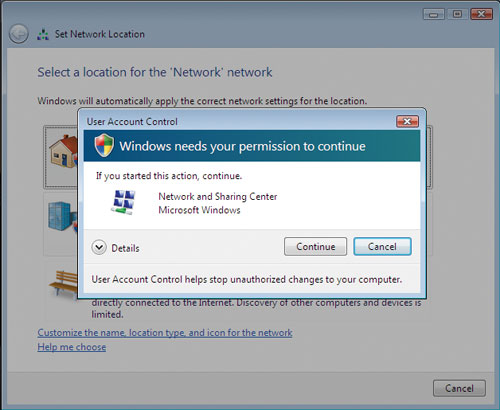
Как известно, XP-версия брандмауэра Windows Firewall защищает только против внешних угроз. Если вредоносная программа заразила ваш компьютер и устанавливает исходящее соединение, Windows Firewall ничего не предпримет.
Брандмауэр Windows Vista поддерживает фильтрацию исходящих соединений, но вы не найдете соответствующей опции на вкладке Windows Firewall Settings. Настроить брандмауэр на контроль исходящих соединений можно, запустив его в расширенном режиме, в котором будет доступно окно Advanced Security. Для этого наберите wf.msc в командной строке. Мы не тестировали эффективность Windows Firewall в нашей предфинальной версии Vista, но наличие исходящей фильтрации по идее должно избавить от необходимости приобретать брандмауэры третьих фирм — по крайней мере, некоторую часть пользователей.
Центр обеспечения безопасности Vista (Security Center) не сильно отличается от своей предыдущей версии, его интерфейс остался таким же обескураживающим. Нажатие зеленой кнопки рядом с брандмауэром, автоматическое обновление и прочие ссылки абсолютно ничего не делают сами по себе — ну прямо как в XP! А вот ссылки из левой колонки позволят вам настроить функции защиты.
Встроенное в систему фирменное средство от вредоносных программ — Windows Defender (подробнее о нем читайте в «Мире ПК», №12/06, с. 64) — показало неплохие результаты, когда тестировалось в PC World под своим предыдущим именем Windows Anti-Spyware. Его проверяющий компонент (Software Explorer) предоставит, например, сведения о программах, запускающихся при загрузке, и тех, что работают в данный момент, плюс информацию о том, является ли приложение вредоносным. Если да, то вы сможете его отключить или удалить вовсе. Как и другие антишпионские программы, он поддерживает защиту в реальном времени и готов производить ежедневные инспекции системы в выбранное вами время.
Менее заметные нововведения включают защиту сетевого доступа Network Access Protection. Эта функция позволяет системным администраторам устанавливать набор требований, которым должна удовлетворять ОС для доступа в сеть (актуальная антивирусная база, к примеру). Кроме того, в самых дорогостоящих версиях Vista (Enterprise и Ultimate) будет присутствовать эдакий амбарный замок под названием BitLocker Drive Encryption — средство для шифрования содержимого жесткого диска с привязкой к аппаратному обеспечению.
Поскольку множество атак на Windows осуществляется через бреши в Internet Explorer, Microsoft существенно «прокачала» систему защиты в IE 7. Как и прочие новые возможности, большинство усовершенствований в системе его безопасности (фильтры мошеннических сайтов, блокировка всплывающих окон и др.) дублируют те, что имеются в XP-версии обновленного браузера. Но одно существенное отличие все же имеется: теперь IE 7 работает в новом, защищенном режиме (Protected de), который удерживает программу от изменения системных файлов и настроек.
Новая надоедливая кибернянька
Подсистема контроля доступа User Account Control (UAC) взбесила испытателей Windows Vista куда больше, чем все другие функции, вместе взятые. UAC запрашивает ваш пароль или требует нажать OK непосредственно перед совершением каких-либо изменений в системе, например включения/выключения Windows Firewall, добавления/удаления учетных записей и даже при запуске некоторых приложений. Иногда вы будете предупреждены о сложностях загодя: возле ссылки или опции, нажатие на которую вызывает UAC, появится маленький щит.
Зачем нужна эта виртуальная нянька? Во-первых, она защищает от действий непроверенного вредоносного ПО. Если ваш ПК заражен и вредитель попытается выполнить потенциально опасную операцию, например отключение антивируса или брандмауэра, UAC охладит его пыл. Во-вторых, UAC может защитить вас от самого себя, удерживая от осуществления изменений, способных повредить вашему компьютеру.
Это все полезно и замечательно, но Microsoft явно переборщила с такой защитой. Зачем, спрашивается, выдавать предупреждения от UAC, когда вы пытаетесь поменять размер шрифта Windows или имя вашего ПК? Время от времени недовольное ворчание UAC настолько отравляет работу в Vista, что хочется заорать: «Отвяжись!»
Но не стоит крушить ПК, на самом деле у вас есть возможность полностью отключить UAC. Зайдите в Control Panel • User Accounts and Family Safety • User Accounts и нажмите на ссылку Turn User Account Control on or off (Панель управления • Учетные записи и семейная безопасность • Учетные записи • Включить/выключить контроль учетной записи пользователя). В результате ваша виртуальная нянька будет отослана далеко и надолго.
Разумеется, с того момента, как вы отключите UAC, вам, кроме самого себя, больше некого будет винить в том, что вредоносное ПО просочилось на ваш ПК и захватило контроль над системой.
Поиск файлов
Проводник Windows теперь имеет отдельные панели для предварительного просмотра и вывода такой информации о файле, как имя, размер, заметки пользователя и др.
Как и Internet Explorer 7, Windows Explorer предлагает пользователю панель инструментов вместо меню (однако вы можете в любой момент вызвать меню, нажав ). Эта панель может поначалу привести в замешательство, поскольку кнопки на ней постоянно меняются — в зависимости от содержимого папки. Инструменты редактирования изображений появляются при посещении папок, набитых фотографиями, а средства обеспечения совместного доступа — в папках с документами Word. Если в папке лежат файлы различного типа, то Vista постарается угадать… Но, как вы уже догадались, сделать это правильно ей удается далеко не всегда. Чтобы изменить тип папки и выбрать соответствующую ему панель инструментов, щелкните правой кнопкой мыши на папке, выберите пункт Properties, перейдите на вкладку Customize (Свойства • Настройки) и выберите нужный тип.
Функция поиска встроена практически в каждый уголок системы. Вы найдете ее и в меню «Пуск», и в правом верхнем углу Windows Explorer. В Vista используется механизм индексирования, поэтому поиск осуществляется по мере ввода ключевых слов и результаты появляются так же быстро, как вы набираете.
Средство поиска Vista Search способно отыскать нужные документы, электронную почту и даже посещенные вами веб-сайты. Результаты могут быть отсортированы по дате, размеру, автору, биркам (тегам) и местоположению. При поиске в Vista можно использовать логические выражения и даже покопаться в других компьютерах вашей сети, если для вас установлено право на чтение файлов. И наконец, вы можете сохранить запрос для повторного поиска, а затем будете осуществлять его одним щелчком мыши.
Но «ищейка» в разных местах работает по-разному. При поиске через поле ввода из меню «Пуск» вы получите результат, отличающийся от того, что даст использование строки поиска в Windows Explorer. Есть и кое-что похуже. По умолчанию подсистема Search будет индексировать и отыскивать файлы только на небольшом участке вашего дискового пространства — в основном просматривая содержимое папки Usersимя_ пользователя. Если вам понадобится найти файл в другом месте, придется включить опцию Include non-indexed, hidden and system files (might be slow) — «Включать неиндексированные, скрытые и системные файлы (возможно замедление работы)» в настройках расширенного поиска. В полном соответствии с предупреждением поиск может стать мучительно долгим.
Так что же делать? Решение есть: посетите Control Panel • System and Maintenance • Indexing Options (Панель управления • Производительность и обслуживание • Параметры индексирования) и самостоятельно укажите папки для индексирования.
Странноватые особенности имеет также строка поиска в Windows Explorer. Похоже, она может исчезать без уважительной причины и самопроизвольно появляться вновь. Вероятно, у нее на этот счет есть какая-то своя логика, но разгадать ее так же непросто, как код Да Винчи. В общем, вы не всегда сможете сразу воспользоваться строкой поиска.
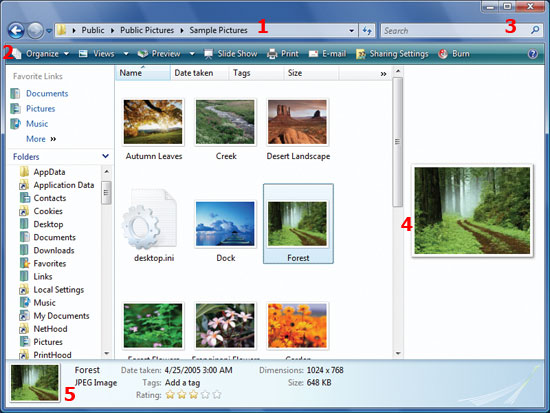
1. Строка меню подстраивается под содержимое папки
2. Вернитесь по следу, щелкнув на любом уровне цепочки «bread-crumb trail»
3. Индексирование увеличивает поиск, но Vista не индексирует все подряд
4. Смотри, прежде чем щелкнуть, — эскизы и панель предварительного просмотра
5. Новая панель информации сообщит массу интересного о выбранном файле
Работа в сети
До сих пор Microsoft не имела блестящего решения по интеграции сетевых возможностей в Windows. Осмелюсь, например, предложить вам наладить в Windows XP синхронизацию папок с удаленным сервером.
Но в Windows Vista, по крайней мере, сеть представлена как неотъемлемая часть вашего компьютера. Операционная система поможет сконфигурировать сеть, предоставить файлы в совместный доступ, управлять множеством подключений и т.д. с минимумом возни. Vista поддерживает все стандартные сетевые технологии, включая Ethernet, Wi-Fi и Bluetooth.
Новый инструмент Network and Sharing Center (Центр сети и удаленного доступа) удобно объединяет в себе сетевые утилиты и информацию о соединениях. Нажав, к примеру, View Full Map (Подробная диаграмма сети), вы увидите детальную схему сетевых соединений, показывающую все ПК и устройства вашей сети, включая принтеры, шлюзы и коммутаторы. Щелкнув мышью или указав на любое устройство, можно получить подробную информацию о нем (в том числе IP- и Mac-адреса).
Vista ловко управляется с беспроводными соединениями. Просто нажмите на пиктограмму сети в системной области строки задач, далее Connect or disconnect (Установить или прервать соединение), и вы увидите список доступных поблизости беспроводных сетей. Укажите курсором на любую из них для уточнения таких деталей, как тип Wi-Fi (скажем, 802.11b или g) и протокол защиты, если таковой имеется3.
Vista сохраняет настройки для часто используемых сетей, поэтому вы сможете автоматически к ним подключаться, находясь в зоне их покрытия. Можно даже расположить сети в порядке предпочтительности, если доступно более одной.
Но не все сетевые функции заслуживают похвал. Windows Meeting Space, предназначенная для проведения виртуальных совещаний в сети, оснащена никуда не годной системой общения «один со многими». Ни тебе передачи голоса, ни даже виртуальной доски для совместного рисования. Не похоже это на те виртуальные встречи, в которых я хотел бы участвовать.
Sync Center, предназначенный для синхронизации файлов и папок между подключенными к сети ПК и устройствами, малость запутанный. Если вам нужно сделать что-либо, отличающееся от обычных синхронизаций, я посоветую просто плюнуть на это дело и уйти из Sync Center.
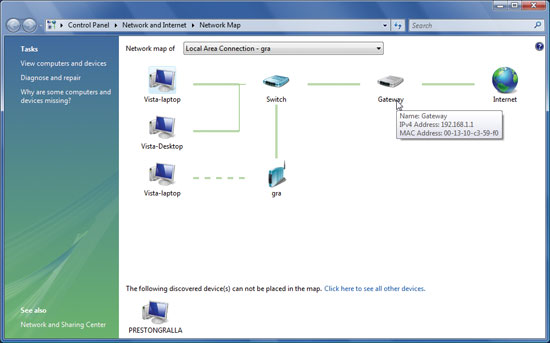
Мультимедийные возможности
Мультимедийные способности Vista лишь ненамного превосходят имеющиеся в Windows XP. Windows Media Center отныне не будет отдельной редакцией Windows, а ее функции перекочуют в Vista Home Premium и Ultimate. Windows Movie Maker демонстрирует значительно улучшенный интерфейс. Он позволяет чрезвычайно просто создавать DVD с видео и фотографиями. Но для создания DVD профессионального уровня все еще нужны программы сторонних разработчиков. DVD Maker, к примеру, не позволяет импортировать файлы формата QuickTime, в то время как другие программы делают это запросто.
То же и с Windows Photo Gallery, которая предоставляет простые в использовании инструменты для работы с рисунками и фотографиями: организацию коллекции, печать, отправку по e-mail и даже создание видеоклипа из картинок и фотографий. Простые инструменты для регулировки цветности, яркости и контрастности, исправления эффекта красных глаз и тому подобные не заменят вам более серьезных программ. Но как бесплатный вариант Photo Gallery в общем-то неплоха.

Встроенные утилиты
Закрома Windows Vista беспорядочно набиты встроенными приложениями и системными утилитами. Модуль резервного копирования (Backup tool), возможно, является худшим из тех, что поставляются вместе с операционной системой. Он не позволяет выбирать для резервного копирования отдельные файлы или типы файлов — вы будете вынуждены делать копию всех файлов в группах типа «Документы» или «Картинки». Это может привести к тому, что резервные копии окажутся значительно больше, чем предполагалось. Для сравнения: функция Time Machine в следующей версии Mac OS 10.5 (Leopard) способна выполнять избирательное резервное копирование.
Не все встроенные приложения столь бездарны. Windows Calendar, например, неплохо справляется со своей основной задачей: вы сможете сделать отдельные расписания для всех членов вашей семьи, которые используют данный ПК, и даже опубликовать свой календарь во Всемирной паутине. Более того, эта утилита совместима со стандартом iCalendar, что позволяет синхронизировать события с Outlook и другими совместимыми приложениями.
Клиент электронной почты Windows Mail, известный ранее как Outlook Express, перенес пластическую операцию, в результате которой его интерфейс стал более дружественным. А приложение Windows Contacts, заменившее Address Book, прекрасно интегрируется с Windows Mail и Windows Calendar.
Вдобавок Vista располагает некоторыми новыми технологиями работы с устройствами, включая те, что отличаются от созданных специально для Vista. Например, Windows Rally упрощает установку и использование сетевых устройств. Windows SideShow позволяет производителям разместить дополнительный дисплей (скажем, ЖК) на крышке ноутбука для вывода информации о поступившей электронной почте, телефонных номерах и т.д. — даже тогда, когда ноутбук выключен или спит. Эти вспомогательные дисплеи могут быть встроены также в клавиатуры, пульты ДУ, КПК и сотовые телефоны.
В Vista задействовано несколько технологий, предназначенных для повышения производительности. Наиболее интригующе звучат названия SuperFetch («супер-ловкач») и ReadyBoost («усилитель готовности»).
SuperFetch основывается на реализованной еще в Windows XP функции prefetch, которая заранее загружает в память часто используемые приложения для убыстрения их запуска. В Microsoft утверждают, что SuperFetch знает не только, какие приложения требуются вам чаще всего, но и наиболее подходящие день недели и время суток для применения каждого из них.
ReadyBoost позволяет использовать флэш-память USB 2.0 для расширения объема ОЗУ. Совместно с функцией SuperFetch это увеличивает4 производительность. Идея состоит в том, что вместо поиска нужного файла или программы на относительно медленном жестком диске Vista хранит их под рукой с помощью более быстрой флэш-памяти. Это также высвобождает часть объема ОЗУ, который Vista иначе заняла бы для заблаговременной загрузки данных.
ReadyBoost работает только с флэш-памятью USB 2.0, и мы еще вернемся к тестированию этой функции, когда будет готов код теста.
* * *
Итак, Windows Vista — вроде бы большой шаг вперед. У нее кардинально усовершенствован интерфейс, он стал удобнее и красивее. Функция поиска обещает быть быстрее и лучше. Безопасность по сравнению с Windows XP SP2 значительно усилена. Работа с сетью улучшена многократно. Но есть и провалы вроде надоедливой функции UAC.
В целом плюсы перевешивают минусы. Я несколько месяцев использовал Windows Vista вместе с Windows XP и каждый раз, когда вынужден был вернуться к Windows XP, чувствовал себя так, будто пересел с «Нивы-Шевроле» на уазик5. Безусловно, и старый шарабан в конце концов довезет вас куда надо, но поездка не будет такой приятной.
И что, мне обновлять мой ПК с XP до Vista, или как?
Если ваше аппаратное обеспечение не соответствует требованиям Vista, стоит подождать до лучших времен, когда вы сможете купить новый ПК. Но если ваш компьютер справится с ней, то есть смысл подумать насчет обновления в тех случаях, когда вам важна элегантность интерфейса либо вас не устраивают безопасность или сетевые возможности XP.
А какую мне брать версию-то этой Vista?
Давайте начнем с версии, которую вам брать не нужно: Home Basic. В ней отсутствуют интерфейс Aero и ряд функций, делающих Vista привлекательной. Home Premium (159 долл. при обновлении, 239 долл. при установке с нуля) подойдет тем, кому не надо подключаться к корпоративным серверам Windows. Тем, кто использует ПК в бизнесе, адресована редакция Business (199—299 долл.). И наконец, тем, кто предъявляет повышенные требования к системе вроде записи ночных телешоу или шифрования содержимого диска, можно посоветовать элитную версию Ultimate (259—399 долл.).
Может, мне лучше подождать, пока появятся ПК с предустановленной Vista, или купить Vista-совместимый ПК с купоном на обновление?
Ждите, если можете. Во время обновления Vista-совместимой машины есть вероятность столкнуться с любыми аппаратными проблемами, ну мало ли что… Купон (за который, кстати, некоторые изготовители берут дополнительные деньги) может не распространяться на ту версию Vista, в которой вы будете заинтересованы. Лучший метод обновления — сделать резервную копию всех данных и стереть все начисто, а затем поставить заново, включая все приложения. А обновлять Windows просто неинтересно. Подробнее о «купоновой» программе от Microsoft и развернувшейся вокруг нее дискуссии читайте на странице find.pcworld.com/55651.
Так мне обновлять Windows XP или поставить Vista заново?
По нашему опыту, лучше всего ставить Vista на чистый, только что отформатированный диск. Для этого сделайте копию всех данных и произведите быстрое форматирование раздела или всего диска — это произойдет быстро и безболезненно. Затем установите Vista и поставьте заново все нужные вам приложения. Потом запишите на диск свои файлы. Все это стоит того, чтобы избежать нервного стресса, сопровождающего обновление.
А мой любимый антивирус будет работать с Windows Vista?
Скорее всего нет. Vista существенно отличается от предыдущих версий Windows, для которых написан ваш антивирус. Но есть и хорошая новость. Большинство производителей антивирусов, включая Symantec, объявили о планах по выпуску Vista-совместимых версий2.
Ходят жуткие слухи насчет того, что мне понадобится новая лицензия на Windows Vista, если я обновлю компьютер. Это правда?
Нет, это не так. Поначалу Microsoft действительно собиралась внести несколько суровых ограничений на использование Windows Vista, если вы обновите компьютер, но компания отступила под нажимом общественности. Лицензирование Windows Vista будет абсолютно аналогично лицензированию Windows XP: вы можете столько раз переносить систему на новый компьютер, сколько раз удалите ее на старом.
Preston Gralla. Everything You Need to Know About Windows Vista. PC World, январь 2007 г., с. 89.
1В оригинале — Mother of All Windows Annoyances. — Прим. пер.
2Автор не утверждает, что это хорошая новость для российских пользователей. — Прим. пер.
3Эти функции также успешно были реализованы в ХР. — Прим. пер.
4Якобы увеличивает. — Прим. пер.
5Вольная адаптация переводчика. — Прим. ред.
Сколько будет стоить обновление?
| Функции |
Редакция Windows Vista |
|||
| Home Basic1 | Home Premium2 | Business3 | Ultimate4 | |
| Windows Defender и Firewall |
• |
• |
• |
• |
| Aero и Windows Flip 3D |
o |
• |
• |
• |
| Windows Mobility и поддержка Tablet PC |
o |
• |
• |
• |
| Windows Meeting Space |
o |
• |
• |
• |
| Windows Media Center |
o |
• |
o |
• |
| Business Backup и Networking, Remote Desktop |
o |
o |
• |
• |
| BitLocker Drive Encryption |
o |
o |
o |
• |
| Рекомендуемая цена полной версии, долл. |
199 |
239 |
299 |
399 |
| Рекомендуемая цена обновления, долл. |
100 |
159 |
199 |
259 |
o — есть, • — нет.
В таблице перечислены функции, поддерживаемые различными редакциями Windows Vista в беспрецедентно длинной линейке версий новой ОС от Microsoft.
1Разрешено обновление с XP Home.
2Разрешено обновление с XP Home и Media Center.
3Разрешено обновление с XP Home, Media Center и Professional.
4Разрешено обновление с XP Home, Media Center, Pro и Tablet PC.
Пять плюсов
1. AERO. Полупрозрачные окна, со вкусом сделанная анимация, элегантный дизайн… Конечно, это выглядит как Mac, но если уж заимствовать, то почему бы не лучшее?
2. SEARCH. Быстрый и умный поиск, можно создавать виртуальные поисковые папки, чтобы вернуться к искомому ранее одним щелчком мыши.
3. NETWORK MAP. Наконец-то Microsoft правильно реализовала сетевые функции, диаграмма сети — лучший способ получить всю информацию о вашей сети и работающих в ней устройствах.
4. WIRELESS NETWORKING. Подсоединиться к различным беспроводным сетям стало просто.
5. SECURITY. Теперь есть брандмауэр с фильтрованием исходящего трафика, улучшенный браузер и другие доспехи, укрепляющие защиту.
Пять минусов
1. User Account Control. Ну и кому нужна эта виртуальная нянька?
2. Backup. Как? Ну как могла Microsoft сделать такую тупую программу?
3. Windows Meeting Space. Никудышный чат и никакой телефонии — это не та виртуальная встреча, в которой хочется участвовать.
4. Системные требования. Будьте готовы отстегнуть значительную сумму на обновление или покупку нового компьютера.
5. Цена. 399 долл. за коробку или 299 долл. за обновление до Windows Ultimate? Да ни одна операционная система столько не стоит! Простейшая версия, Basic, стоит 199 долл., или платите 100 долл. за обновление. Я в печали…
Время на прочтение3 мин
Количество просмотров1.5K
Краткий обзор того, что нам может предложить Windows Vista, от гаджетов до трёхмерной графики.
1. Внешний вид Windows Vista впечатляет, особенно при работе с большими мониторами, на которых есть свободное место для расширенной панели Windows Sidebar и клёвых маленьких приложений, которые называются гаджетами. Гаджеты могут носить развлекательный характер (игры и фотоальбомы), а могут просто отображать ваш ежедневник или даже вести расчёт почасовой оплаты специалистов работающих за компьютером.
2. Профессионалам из сферы IT более интересно знать о детальном устройстве операционной системы. Согласно октябрьскому опросу специалистов по информационным технологиям, проведённому InformationWeek Research, 89% отметили свой интерес к усовершенствованиям в системе безопасности Windows Vista и 74% к повышенной производительности. Они не так уж увлечены графическим интерфейсом Windows Vista (31%) или дополнительной панелью Sidebar (5%).
3. Цена Windows Vista не отличается от цены Windows XP в последние пять лет. Стандартная версия (Business edition) стоит $199 при обновлении с предыдущих версий и $299 при установке с нуля. Microsoft подталкивает крупные компании к использованию более дорогой версии Enterprise edition. Именно она понадобится, если вам необходимо шифрование BitLocker, возможность внедрения операционной системы из одного образа (single-image rollout), встроенная поддержка приложений Unix и другие специфические функции. Один нюанс: вам придётся стать участником программы Microsoft Software Assurance, чтобы получить право на использование версии Windows Vista Enterprise.
4. Microsoft рекомендует, чтобы IT отделы компаний проверили свои приложения на совместимость с Windows Vista. Именно для этого предназначена программа Microsoft’s Application Compatibility Toolkit 5.0.
5. Нет полной ясности с требованиями к аппаратным ресурсам компьютера. Microsoft заявляет, что Windows Vista будет работать на любом компьютере с процессором 800 МГц и 512 Mb оперативной памяти, но руководители Microsoft признают, что скорее всего вам понадобится больше ресурсов. Майк Сиверт (Mike Sievert), вице-президент Microsoft по Windows говорит: «Я бы, несомненно, посоветовал гигабайт памяти или более».
6. Новый формат установочных файлов (imaging format) обещает облегчить внедрение и обновление операционной системы в масштабах всей компании.
IT
отделам не придётся готовить множество образов (images) для разных конфигураций аппаратного обеспечения или для разных стран, где работают сотрудники компании. Один установочный образ подойдёт для всех. Установка заплаток, благодаря новой системе, также станет менее трудоёмкой.
7. Пользователи могут посчитать некоторые функции системы безопасности чрезмерно навязчивыми. С помощью средства настройки групповых политик (Group Policy Object) администратор может устанавливать правила безопасного пользования компьютером для различных групп работников. Можно, к примеру, заблокировать использование USB носителей информации. Такая превентивная защита вряд ли когда-нибудь будет встречена с радостью.
8. Поиск повсюду. Поисковая строка при просмотре документов MS Office, ещё одна в справочно-поисковом центре, в панели управления, в медиа проигрывателе, в меню «Пуск» и в Internet Explorer 7. Можно искать отдельные слова в открытых документах или сканировать всю систему поиском из меню «Пуск». Компания Microsoft предлагает и систему корпоративного поиска, но для неё потребуется SharePoint Server for Search.
9. Одной из наиболее ярких «мобильных» функций Windows Vista является способность создавать эпизодические сети (ad hoc networks) из двух или более компьютеров. Например, коллеги по работе могут собраться в аэропорту, установить сеть друг между другом и использовать Windows Meeting Space для совместной работы. Точек доступа не требуется.
10. Проверьте вашу видеокарту. Такие новинки, как интерфейс Windows Aero, использующий трёхмерную графику и прозрачные окна, затормозят всю систему, если видеокарта недостаточно современна. Если вы долго не обновляли составные части вашего компьютера, может получиться, что вы просто не увидите большей части новых графических примочек.
Обзор Windows Vista | Это Windows NT 6

Мы продолжаем цикл статей в рамках акции “Неделя Vista” на THG.ru. Очередная статья в серии о Windows Vista посвящена новым возможностям и функциям операционной системы. Хотя официально Windows Vista вышла 30 января 2007 года, она была предоставлена корпоративным клиентам ещё в декабре. Как высказался Билл Гейтс, Vista – самый важный выпуск Windows за всю историю компании. С точки зрения позиционирования это утверждение не вызывает сомнений. На текущий момент доступны:
- Windows Vista Home Basic;
- Windows Vista Home Premium;
- Windows Vista Ultimate;
- Windows Vista Business.

Нажмите на картинку для увеличения.
То есть две версии для дома, стартовая версия, бизнес-версия и корпоративная версия. Все они различаются по функциям, но все несут приятные, хотя и несколько запоздавшие, улучшения. Если вам нужен максимальный набор функций, то следует установить флагманскую версию Windows Vista Ultimate. Если нет, выберите одну из более доступных и имеющих ряд особенностей версий. В нашей статье мы рассмотрим основные функции Windows Vista и ответим на ключевой вопрос: стоит ли переходить на Windows Vista уже сегодня?
В давние дни Windows 3.1 (1992-93) Microsoft выпустила профессиональную версию Windows NT (New Technology). Новая на тот момент система нацеливалась на разные платформенные архитектуры (Intel, MIPS, Alpha и PowerPC) и была призвана конкурировать с UNIX-решениями в сфере рабочих станций. Хотя 16-битная Windows 3.1 перешла на 32 бита в виде Windows 95 и Windows 98, Microsoft понимала, что ей требуется продвигать вперёд более стабильную 32-битную версию Windows NT. NT не только обладала настоящей 32-битной адресацией, но и работала с графикой на уровне ядра, что было весьма важно для ОС с графическим интерфейсом пользователя (GUI). Windows NT 5 вышла под названием Windows 2000, Windows XP – это версия 5.1, а новая Windows Vista получила номер версии 6 от Windows NT.
Windows Vista вышла на рынок больше, чем через пять лет после появления Windows XP, поэтому XP можно назвать самой долгоживущей операционной системой Microsoft. Windows Vista нацелена на то, чтобы сделать Windows более безопасной, поскольку предыдущая версия была подвержена атакам вирусов и другого вредоносного ПО. Microsoft добавила к Vista несколько уровней защиты, включая улучшенный встроенный центр безопасности и брандмауэр, а также утилиту для запрета выполнения нежелательных программ. Прежде чем вы прочтёте эту статью, мы рекомендуем ознакомиться вам с другими обзорами Windows Vista на THG:
| Обзоры Windows Vista на THG | |
|
|
Windows Vista: обновление с Windows XP Очередная статья нашего цикла посвящена процессу перехода с Windows XP на Windows Vista. Стоит ли выполнять обновление поверх XP, или выбрать “чистую” установку? Какие “подводные камни” могут возникнуть? Как сделать так, чтобы установка прошла гладко, а новая система Vista заработала без проблем? Обо всём этом вы узнаете в нашем материале. |
|
|
Windows Vista: обзор новых возможностей и функций Microsoft утверждает, что Windows Vista быстрее, безопаснее, функциональнее и проще в использовании, чем Windows XP. В этой статье мы рассмотрим новые возможности Windows Vista, отличающие её от Windows XP. Какие новые функции появились, что умеет и как это делает операционная система нового поколения, чем отличается Windows Vista Ultimate от Windows Vista Home Premium, а та, в свою очередь, от Windows Vista Business, вы узнаете из нашего обзора Windows Vista. |
|
|
Windows Vista и видеокарты: тест Новая операционная система Windows Vista уже вышла и продаётся. Но стоит ли переходить на неё? Такой вопрос задают наши читатели. Этим материалом мы открываем “Неделю Windows Vista на THG.ru” – каждый день на THG.ru будет опубликована новая статья про Windows Vista, раскрывающая той или иной аспект возможностей Vista. Первая статья в цикле посвящена тестам видеокарт. На что способны видеокарты в Windows Vista, и не оказывается ли новая ОС существенно медленней XP? |
|
|
Windows Vista: тесты Вы наверняка уже знаете о том, что Windows Vista отличается существенными улучшениями, касающимися удобства работы пользователей, но она пока не так хороша для игр. А как насчёт приложений? Получите ли вы выигрыш в производительности, перейдя на Vista? Не повысится ли энергопотребление компьютера из-за привязки к новому 3D-интерфесу? На эти и другие вопросы мы ответим в нашей статье в рамках цикла “Неделя Windows Vista на THG.ru”. |
|
|
Windows Vista: тесты SuperFetch и ReadyBoost Windows Vista уже вышла, но мнения по поводу новой ОС от Microsoft разделились. Не вступая в полемику, мы рассмотрели две новые функции Windows Vista: SuperFetch, интеллектуально кэширующую данные приложений, и ReadyBoost, обеспечивающую систему дополнительной памятью с малым временем доступа. Насколько эффективно две новые функции сказываются на производительности системы? Давайте посмотрим. |
|
|
Освоение Windows Vista Ultimate: дневник пользователя Выход Windows Vista можно назвать самым существенным событием этой зимы. Но что нам даёт новая ОС? Какие впечатления получат от неё обычные пользователи? Не возникнут ли проблемы с переходом? Чтобы ответить на эти и другие вопросы, мы взяли ноутбук Acer Ferrari 1000 с установленными Windows Vista Ultimate и Office 2007 и вручили его простому пользователю. С обязательством вести дневник освоения Vista, первую часть которого мы и публикуем. |
|
|
Windows Vista: обзор по итогам 500-часового тестирования Windows Vista даёт много больше, нежели приятный пользовательский интерфейс с прозрачными окнами. Мы потратили на обзор грядущей системы Microsoft более 500 часов и снабдили его более 130 скриншотами. Мы также рассмотрели многие утилиты, программные модули, функции и настройки, которые предлагает Microsoft. |
|
|
Windows Vista на ноутбуке: какие преимущества? Мы решили оценить, какие из новых функций Vista будут полезны владельцам ноутбуков. Стоит ли переходить на Vista? Справится ли ваш мобильный друг с Vista или придётся покупать новую модель? Обо всём этом вы узнаете в нашей статье. |
|
|
Сколько стоит Windows Vista? Оценка THG Мы решили рассмотреть самые интересные новые функции Vista и оценить их стоимость. Сколько вы готовы отдать за ту или иную функцию? В итоге мы получили суммарную стоимость новой ОС от Microsoft. Оправдывает ли Vista свою цену? Давайте посмотрим. |
Вы можете также оценить внешний вид некоторых составляющих Windows Vista по скриншотам. Чтобы увидеть полноразмерную версию, достаточно “кликнуть” на одной из представленных ниже миниатюр.
Главными преимуществами Windows Vista являются улучшенная доступность и лёгкость использования. Во время тестирования мы обнаружили, что Windows Vista является вполне неплохим компаньоном для повседневной работы. Большинство наших читателей относятся к продвинутым пользователям Windows, поэтому, как мы полагаем, вы знаете, как выполнять ту или иную задачу под Windows. Но новичкам, людям, которые работали с другими ОС, а также, в частности, людям в возрасте, в Vista будет легче подключить беспроводную сеть, установить драйвер или обменяться файлами с другим компьютером с Windows Vista. Интерфейс с большим количеством подсказок и в целом более дружелюбный к неопытному пользователю этому способствует.
Как насчёт производительности? Скорость работы Windows Vista с Windows XP будет сравниваться в одной из следующих статей в рубрике “Софт” на THG, но есть особенности, о которых лучше узнать сразу. Улучшенная работа под Vista достаётся не бесплатно, поскольку все добавления требуют немало ресурсов. Конечно, разработчики сделали определённые продвижения, чтобы сделать систему более отзывчивой, а производительность – сбалансированной, но не стоит думать, что приложения будут работать быстрее, чем в Windows XP, будь то 32- или 64-битная версия Windows Vista. Многие приложения могут работать даже медленнее, поэтому, учитывая аппаратные требования, энтузиастам лучше переходить на Vista, если в компьютере установлены 2 Гбайт памяти или больше, современная видеокарта и двуядерный процессор. При таком условии разница в производительности будет мизерной.
Обзор Windows Vista | История версий Windows NT
Как мы уже упоминали выше, Vista является последней версий в семействе Microsoft Windows NT. Ниже мы привели краткий обзор разных версий.
| Версия Windows | Название | Варианты | Дата выхода | Сборка RTM |
| NT 3.1 | Windows NT 3.1 | Workstation (называлась просто Windows NT), Advanced Server | Июль 1993 | 528 |
| NT 3.5 | Windows NT 3.5 | Workstation, Server | Сентябрь 1994 | 807 |
| NT 3.51 | Windows NT 3.51 | Workstation, Server | Май 1995 | 1057 |
| NT 4.0 | Windows NT 4.0 | Workstation, Server, Server Enterprise Edition, Terminal Server, Embedded | Июль 1996 | 1381 |
| NT 5.0 | Windows 2000 | Professional, Server, Advanced Server, Datacenter Server | Февраль 2000 | 2195 |
| NT 5.1 | Windows XP | Home, Professional, IA-64, Media Center (2002, 2003, 2004 и 2005), Tablet PC, Starter, Embedded | Октябрь 2001 | 2600 |
| NT 5.2 | Windows Server 2003 | Standard, Enterprise, Datacenter, Web, Small Business Server, Compute Cluster | Апрель 2003 | 3790 |
| NT 5.2 | Windows XP / Server (x64) | Professional x64 Edition, Server x64 Edition, Server Enterprise x64 Edition, Datacenter x64 Edition | Апрель 2005 | 3790 |
| NT 6.0 | Windows Vista | Starter, Home Basic, Home Premium, Business, Enterprise, Ultimate | Business: 30 ноября 2006 Потребительские версии: 30 января 2007 |
6000 |
Источник: Wikipedia.
Обзор Windows Vista | Что нового?

Windows Vista можно назвать “Windows 3D”.
После установки в глаза сразу же бросается то, что Windows Vista оснащена трёхмерным пользовательским интерфейсом. Microsoft называет новый интерфейс AeroGlass, он выводит 3D-объекты там, где это имеет смысл, а также обеспечивает 3D-ускорение визуальной анимации вместо 2D-ускорения Windows XP. Благодаря этому возможны и некоторые новые, ранее недоступные возможности. Например, переключение задач через трёхмерный интерфейс, при этом сами задачи не замирают, и вы в процессе переключения видите, что та или иная программа делает. Так происходит, даже если Windows Media Player показывает вам видео. Впечатляет.
Файлы и папки в Vista Explorer являются трёхмерными объектами, текстурированными их содержанием. А у рамок окон Windows появилась некоторая степень прозрачности, причём под рамками изображение как-бы размывается, благодаря чему текст в строке заголовка расположенных друг над другом окон ничуть не менее читаем, чем в Windows XP, где окна были непрозрачными. По сравнению с некоторыми программами для XP, прозрачность окон в Windows Vista реализована гораздо правильнее.
Если вы увеличите в Vista Explorer размер иконки, то сможете посмотреть “внутри” содержимое папки, документ Word или любой другой тип данных, который понимает Windows. Отличие от Windows XP сразу же становится очевидным, когда замечаешь, что размер иконки можно произвольно менять, а объекты можно наслаивать.
После запуска Windows Vista над рабочим столом возникнет меню Welcome Center, который весьма полезен для новичков. В нём можно посмотреть детали о вашем компьютере, настроить и персонализировать Vista, выйти в панель управления, узнать основы работы с Windows и т.д. В общем, перед нами единый интерфейс как для старых, так и для новых функций Windows.
Опытным пользователям и новичкам наверняка понравится встроенная функция индексирования Vista (система поиска), которая “понимает” файлы в личной папке, почту и установленные программы. Используя встроенную функцию поиска Vista, вы сможете быстро находить файлы не только по их имени, но и по содержимому, как, впрочем, и само содержимое. Например, контакты в адресной книге, записи в текстовых файлах и т.д. Собственно, в некоторой степени эта функция напоминает MSN Desktop Search (или Google Desktop Search – разработку компании Google), но теперь она является частью ОС и может существенно изменить то, как вы вызываете программы, открываете документы и вообще взаимодействуете с компьютером. Например, достаточно открыть меню “Пуск” нажатием кнопки “Win”, и набрать “note”, как перед вами появится ярлык программы Notepad. Или же, если вы используете встроенную в систему адресную книгу, то, открыв меню “Пуск”, ввести хотя бы несколько цифр номера телефона или часть адреса e-mail, чтобы нужный контакт появился там, где у Windows XP находились ссылки на наиболее востребованные программы. Не нужно искать документ на дисках, открывать каталоги и вложенные в них папки, чтобы найти какой-нибудь необходимый вам документ – достаточно помнить его название, или хотя бы текст, который в нём содержится. Работает поиск довольно быстро даже на медленных ноутбуках, с одноядерными процессорами и гигабайтом памяти.
Windows Explorer претерпел изменения, теперь в нём появилась дополнительная горизонтальная панель, позволяющая изменить вид файлов и папок, выйти в свойства системы, удалить программы, подключить сетевой диск или перейти в панель управления. Всё это можно видеть на иллюстрации выше. Такие атрибуты как название файла, размер, тип или дата модификации вам наверняка знакомы ещё по Windows XP, но теперь можно добавлять/выводить сотни других атрибутов. Например, для JPEG-фотографий это может быть выдержка, для писем – вложения, для фильмов – частота кадров и т.д. Всё это призвано облегчить доступ к данным, обеспечивая широкие возможности по их организации и сортировке. Наконец, отметим изменения в самой структуре навигации. Вверху Windows Vista Explorer есть адресная строка, в которой место, где вы находитесь, отображается совсем не так, как в Windows XP – не адресом типа C:Мои файлыДокументы, а по схеме [Имя ПК][Название диска][Мои файлы][Документы]. Нажав при этом, к примеру, на [Название диска] вы попадёте в корневой каталог этого диска, а на [Имя ПК] – в “Компьютер” (так лаконично теперь называется “Мой Компьютер”). Очень удобно и уменьшает количество “кликов” при навигации по вложенным папкам.
Среди новых функций отметим “Ease of Access Center”, где собраны все функции, которые должны помочь людям с физическими недостатками. Линза позволяет увеличить размер шрифта, чтобы он лучше читался. “Narrator” может проговаривать текст, есть экранная клавиатура и высококонтрастный режим дисплея. Наконец, распознавание речи “Text to Speech” позволяет управлять ПК без мыши или клавиатуры. Традиционно, эта система не очень дружна с русским языком.
А теперь, после беглого осмотра, мы подробнее расскажем о новых возможностях Windows Vista.
Обзор Windows Vista | “Welcome Center” для новичков

Опытные пользователи Windows наверняка сразу же закроют “Welcome Center”, но, как мы считаем, новичкам лучше начинать именно с него. Вы получите доступ к следующим функциям.
- “View Computer Details/Посмотреть детали компьютера”
Отсюда можно запустить диспетчер устройств, изменить настройки удалённого доступа, отрегулировать защиту системы и дополнительные настройки. Всё это доступно через окно свойств системы, которое можно вызывать, если нажать правой клавишей мыши на “Компьютер” (вместо “Мой Компьютер” в Windows XP) и выбрать “Свойства”. - “Connect to the Internet/Подключиться к Интернету”
Этот пункт необходим, если вы хотите настроить доступ к Интернету. Мастер позволит настроить коммутируемое соединение, выделенную линию PPPoE (Point-to-Point over Ethernet для модемов DSL или кабельного) или выход через беспроводную сеть. Если у Vista есть необходимые драйверы, то настраивать беспроводное соединение будет очень просто, намного легче, чем в Windows XP. Но мы подробнее поговорим об этом ниже. - “What’s New in Windows Vista/Что нового в Windows Vista”
Этот пункт запускает помощь Windows, где рассказывается о новых функциях. Рекомендуем заглянуть, потому что в комплекте поставляется немало справочной информации и даже видеороликов, которые помогут вам быстро познакомиться с функциями Windows Vista, и расскажут, как их использовать наиболее эффективно. - “Personalize Windows/Персонализировать Windows”
Здесь можно изменить цветовую гамму и визуальные характеристики окон, фона, задать скринсейвер, изменить звуки, курсоры мыши, наложить тему Windows и изменить настройки дисплея. То же самое можно вызвать, если нажать правой клавишей мыши на рабочий стол и выбрать “Personalize/Персонализировать”. Отметим, что, в отличие от XP, фоны и цвета назначаются элементам (меню, рабочему столу и т.д.) моментально. Это удобнее, чем в Windows XP, где после выбора темы следовало нажать “Применить”. - “Add a Printer/Добавить принтер”
Мы полагаем, что это название говорит само за себя. Следует отметить великолепную поддержку принтеров благодаря широкому набору встроенных драйверов. Все наши сетевые принтеры были обнаружены и установлены в несколько щелчков мыши. - “Windows Basics/Основы Windows”
Пункт открывает помощь Windows, где приведены простые объяснения, как работать с Windows, рабочим столом, запускать приложения, выходить в Интернет, читать электронную почту и т.д. - “Windows Vista Demos/Демонстрации Windows Vista”
Не хочется читать? Тогда как насчёт того, чтобы посмотреть анимированные демонстрации Vista? - “Control Panel/Панель управления”
Пункт открывает “Control Panel/Панель управления”, где можно сделать все необходимые настройки вручную.
Microsoft не изменила механизм доступа к настройкам, только провела реструктуризацию в рамках “Welcome Center”. В принципе, “Welcome Center” позволяет пройти через все пункты один раз, лучше сразу после установки Windows, поэтому вы не забудете выполнить какие-либо персонализированные настройки перед тем, как начнёте настраивать систему. Что любопытно, в нижней части окна “Welcome Center” приводится реклама программ Microsoft.
Обзор Windows Vista | AeroGlass

Интерфейс AeroGlass, наверное, является самой визуально привлекательной чертой по сравнению с Windows XP. Он требует, чтобы ваша графическая система поддерживала ряд функций 3D, причём требуется ускоритель с поддержкой DirectX 9. Другими словами: если вашей видеокарте больше двух лет, то запустить AeroGlass вы не сможете. Vista будет работать в базовом режиме без 3D.
Если вам нравится внешний вид Vista AeroGlass, то наверняка понравится и новый способ переключения задач, когда с помощью клавиш [Windows] и [Tab] можно переходить с одной задачи на другую в 3D-режиме. Все рамки окон прозрачные, причём для неактивных окон Windows уровень прозрачности выше. Иногда найти активное окно не так-то легко. Конечно, можно поискать окно с наиболее насыщенной рамкой (синей на примере ниже), но разница в насыщенности невелика. Мы несколько раз ошибались, считая, что активно другое окно. На ЖК-дисплеях с малыми углами обзора эта проблема будет стоять ещё острее. Даже небольшое изменение угла обзора приводит к изменению цветопередачи, поэтому найти активное окно, находясь сбоку от монитора, будет ещё труднее. Зато активное окно можно определить по красному “крестику” справа. С другой стороны, такой способ переключения нагляднее, потому что вы видите не просто иконку программы, а всё её рабочее окно. Некоторым из сотрудников THG такой способ переключения задач понравился заметно больше, чем старый [ALT]+[TAB], и они уже стали забывать, как переключали задачи в Windows XP.

Какое же окно активно?

Для переключения между приложениями можно использовать и более традиционную комбинацию [Alt]+[Tab]. Vista выводит список приложений, очень похожий на тот, который выдавала Windows XP с установленным PowerToys. При этом в окнах видны миниатюры, хотя по ним не всегда можно понять, что это за приложение. Например, окна “Internet Explorer” и “Microsoft Word” могут на миниатюре выглядеть почти идентично.
Обзор Windows Vista | Встроенный индексный поиск

Поиск проводится сразу же, по мере того, как вы набираете нужное слово. При вводе каждой следующей буквы Vista сужает результат поиска. Если вы хотите запустить программу, то достаточно ввести часть имени ярлыка или исполняемого файла. Теперь не нужно долго путешествовать по меню “Start/Пуск”! И даже программы на жёстком диске, не инсталлированные и находящиеся вне папки Program Files, можно запускать таким образом.
В Windows Vista интегрирован движок индексного поиска, который много где используется. Что-то аналогичное вы могли опробовать, если ставили на свой компьютер с Windows XP систему Google Desktop Search или фирменный MSN Desktop Search. Но в Windows Vista эта система поиска интегрирована в саму операционную систему куда лучше.
В самом низу меню ” Пуск” появилось поле ввода запроса в систему поиска, такое же поле есть и в Windows Explorer справа вверху. В нём достаточно набрать название объекта, который вы пытаетесь найти, будь то программа или любой объект в вашей библиотеке фотографий, музыки, видео, документов, таблиц и т.д. Windows индексирует имена файлов и атрибуты, но в дополнительном меню можно включить индексацию и содержимого файлов. Тогда вам не нужно помнить, как назван вчерашний документ Word, таблица в Excel или где именно сохранено письмо в Outlook. Достаточно набрать несколько слов содержания, после чего вы получите документ. Движок поиска создаёт файл с индексом, который затем использует. Напомним, что индексирование работает гораздо быстрее, чем просмотр всех файлов на жёстком диске каждый раз.
Функция поиска работает достаточно быстро, чтобы назвать её “поиск по мере набора символов”: чем больше символов вы введёте, тем точнее будет поиск. На нашем примере (выше) показаны результаты поиска, когда мы ввели три буквы “Pho”, чтобы найти Adobe Photoshop. Можно продолжить набор фразы до требуемого слова (“Photoshop”) и выполнить его, либо выбрать значок из уже найденных.

По умолчанию Vista индексирует только личные файлы и меню “Start/Пуск”, чего в большинстве случаев достаточно, но вы можете расширить область поиска по всему диску, или включить в индекс произвольные папки. Например, папку “Документы для фирмы Базон” на диске F:, в каталоге “Мои рабочие данные” – тогда Windows будет индексировать документы и там.
Обзор Windows Vista | Новый Explorer

Нажмите на картинку для увеличения.
Новый Explorer сохранил структуру меню Windows XP: “File/Файл”, “Edit/Правка”, “View/Вид”, “Tools/Сервис”, “Help/Справка”, но добавлена ещё одна панель. Она позволяет изменить организацию окна Explorer, а также отображение значков файлов и папок (см. иллюстрацию ниже). В ней же присутствуют прямые ссылки на “Панель управления” окна “Свойства системы”, можно подключить сетевой диск, удалить или изменить установленную программу. В зависимости от содержимого в панели выводятся разные опции. Если вы находитесь в каталоге с файлами, то есть возможность записать их на диск или изменить настройки общего доступа (если он к данному каталогу разрешён). Можно добавлять или удалять большое число атрибутов файлов. Их, кстати, можно использовать для сортировки иконок.
Клавиша “Вверх” (возврат в каталог более высокого уровня) исчезла, вместо неё для навигации по дереву каталогов придётся использовать клавиши “Вперёд” и “Назад”, а также структуру адреса в верхней части Windows Explorer. Отметим, что после короткого привыкания вы перестаёте думать, что новая система совсем неудобна, а вернувшись на другой компьютер с XP, понимаете, что новый метод навигации по папкам в Windows Vista куда удобнее прежнего. Наконец, в верхней части окна вы найдёте поле поиска, которое приводит нас к той же функции индексированного поиска, о которой мы говорили выше. Плюс можно искать данные именно в той папке, где вы сейчас находитесь, и во вложенных каталогах гораздо быстрее, чем это делала Windows XP.
Windows Vista позволяет изменить размер значка. Но, благодаря интерфейсу Vista AeroGlass, размер можно задавать произвольно.
Обзор Windows Vista | Ease of Access Center

Нажмите на картинку для увеличения.
Когда вы запустите Ease Of Access Center, Windows начнёт с вами говорить. В этом центре собраны все функции, которые помогают работать с компьютером людям с физическими недостатками. Здесь есть лупа (Magnifier), которая увеличивает определённую область экрана (перемещение осуществляется мышью). Предназначение экранной клавиатуры вряд ли нужно описывать: вы можете набирать с помощью мыши. Высококонтрастный режим экрана улучшает считываемость символов, а Narrator будет проговаривать выбранный текст, а также системные сообщения.

Нажмите на картинку для увеличения.
Как вы понимаете, эти функции необходимы прежде всего пользователям с ограниченными возможностями, но некоторые из них могут пригодиться и в повседневной эксплуатации компьютера с Windows Vista.
Обзор Windows Vista | Функции производительности
Давайте условимся: не стоит ожидать, что Windows Vista будет работать быстрее Windows XP на одном и том же компьютере, несмотря на введение в ОС всевозможных опций ускорения. Да, программы могут стартовать быстрее, система может эффективно использовать карты памяти для улучшения отзывчивости, она лучше оптимизирована для многоядерных процессоров. Но, в общем и целом, быстрее она не работает.
Windows Vista поддерживает больше функций и опций, поэтому она требует больше памяти, более производительного процессора и даже современной видеокарты (кстати, она неплохо работает и на ноутбуках с интегрированным видео Intel). Но, как мы полагаем, на современном “железе” отличия в производительности между Vista и Windows XP будут минимальны, а вот качество работы с системой существенно повысится. Microsoft, собственно, и не пыталась создать высокопроизводительную систему. Перед нами решение, которое получает преимущество от современных и завтрашних технологий, повышая качество работы с системой и улучшая её поведение.
Обзор Windows Vista | SuperFetch
SuperFetch не найти в “Панели управления” или каком-либо другом популярном месте. Это одна из встроенных функций Windows Vista, призванная повысить производительность. Чтобы понять, как она работает, следует разобраться в проблеме, столь характерной для современных компьютеров: наличие “узких мест”. Возьмём, например, память. Существует оперативная память, с относительно высокой производительностью, но для неё требуется питание. А есть и долговременная память на жёстких дисках, для которой не требуется подводить питание, но работает она несравнимо медленнее. Windows и программы слишком велики, чтобы уместиться в оперативной памяти, поэтому данные приходится загружать только тогда, когда они нужны. А представьте себе пакет Adobe Photoshop, который очень большой и поддерживает широкий набор разных дополнительных модулей.
Технология SuperFetch нацелена снизить время ожидания, пытаясь предсказать, какие данные нужны приложению и пользователю, и предварительно разместить их в оперативной памяти. Звучит похоже на алгоритмы кэширования Windows, которые появились ещё во времена NT, но новая технология намного их превосходит. Если у обычной Windows кэш сбрасывается при перезапуске системы, то SuperFetch во время старта Vista “заселит” память популярными приложениями. Например, если вы часто работаете с Outlook, Word и Visual Studio, Vista и SuperFetch загрузят эти приложения в память при старте системы.
Отметим, что первичный запуск Windows Vista при этом может замедлиться, по сравнению с Windows XP, именно потому, что с диска в память загружаются данные, которые вам возможно понадобятся. Вероятно, именно поэтому стандартным состоянием выключения для ноутбуков в Windows Vista стал режим “Sleep” (режим ожидания), а не Power Off (выключить), как в Windows XP. При старте из режима ожидания ноутбук израсходует меньше энергии, чем в ситуации, когда ему пришлось бы заново с жёсткого диска прокачать гигабайты драйверов, утилит и программ.
Обзор Windows Vista | ReadyBoost
Как только вы вставите USB-брелок или карту памяти во встроенный картовод ноутбука, Windows Vista предложит использовать его для ускорения системы.
Технология ReadyBoost предназначена для компьютеров с небольшим объёмом оперативной памяти. Если вы вставите USB-брелок в порт, или карту памяти во встроенный картовод ноутбука, Windows может использовать его ёмкость для дополнения оперативной памяти. Microsoft утверждает, что технология ReadyBoost совершенно безопасная: вы можете удалять брелок (карту) в любое время. Технология работает в паре с SuperFetch, буферизуя часто используемые данные приложений на флэш-память. Для компьютера с 2 Гбайт ОЗУ подобная система вряд ли что-то ускорит, но если у вас всего 512 Мбайт или 1 Гбайт, то прирост наверняка будет, поскольку SuperFetch для успешной работы требует больше 1 Гбайт памяти. Рекомендуется подключать USB-брелок такого объёма, сколько ОЗУ у вас установлено, или большего.
Мы подключили 4-Гбайт флэш-брелок USB 2.0, после чего система предложила выбрать, какая ёмкость будет использоваться для технологии ReadyBoost.
В этой связи стоит отметить, что устройство для ReadyBoost должно быть достаточно быстрым. Поэтому, неплохо бы убедиться, что ваш картовод или USB-“флэшка” достаточно шустры. Для этого вы можете воспользоваться каким-то из бесплатных бенчмарков, например, Sisoftware Sandra 2007.
В ближайшие дни мы опубликуем обзор, в котором будет показано, насколько ReadyBoost ускоряет Windows Vista. Следите за обновлениями на главной странице THG.ru.
Обзор Windows Vista | ReadyDrive
Windows Vista поддерживает так называемые гибридные жёсткие диски, причём во всех своих версиях. Гибридный жёсткий диск представляет собой обычный винчестер, дополненный флэш-памятью. Vista может хранить операционную систему в области флэш-памяти, что даёт более быстрое время доступа по сравнению с пластинами жёсткого диска. Есть и другое преимущество, полезное владельцам ноутбуков: Vista может хранить некоторые рабочие данные в области флэш-памяти, при этом жёсткий диск может и не вращаться, что экономит энергию аккумулятора.
В ближайшее время мы опубликуем отдельную статью, посвящённую функциям производительности Windows Vista.
Обзор Windows Vista | Функции энергосбережения и питания
Управление электропитанием Vista было существенно улучшено по сравнению с XP, теперь оно использует так называемые “планы электропитания”. Microsoft поддерживает три плана: “сбалансированный/balanced”, “экономичный/power saver” и “производительный/high performance”.
Обзор Windows Vista | Планы электропитания/ Power Plan

Нажмите на картинку для увеличения.
Можно регулировать настройки всех планов, а также создавать новые. По сравнению с Windows XP всё стало нагляднее, а сами названия проще, так что сэкономить энергию можно будет без дополнительных трудностей. К тому же, вы можете настроить кнопку выключения в меню “Пуск” и функции аппаратных кнопок – что будет происходить при нажатии на клавишу “Sleep” на клавиатуре, кнопку ” Power” (на настольном или мобильном ПК), или при закрытии крышки на ноутбуке.
Новое состояние сна (Sleep) в Windows Vista сочетает обычный ждущий режим (standby) с функциями защиты данных и низким энергопотреблением спящего режима (hibernation). Режим сна по-разному ведёт себя в ноутбуках и настольных ПК.
- Настольные ПК.
Данные записываются в памяти, как в ждущем режиме (standby) под XP, а также сбрасываются на жёсткий диск, как в спящем режиме (hibernation) XP. - Ноутбуки.
Если вы не отключите ноутбук от розетки питания, то режим сна будет работать как обычный ждущий режим (standby). Если же ноутбук будет питаться от аккумулятора, то система будет сбрасывать память на жёсткий диск, как в случае спящего режима (hibernation), что будет происходить несколько дольше. Вы также можете оставить ноутбук в режиме сна (sleep), чтобы он быстрее стартовал. Практика показывает, что большинство экономичных ноутбуков и субноутбуков в режиме Sleep расходуют минимум энергии батареи. Скажем, процентов двадцать-тридцать за весь рабочий день. При этом включаются из режима сна они почти также быстро, как карманные компьютеры (КПК).

Vista позволяет более тонко настроить опции энергосбережения.
Обзор Windows Vista | Функции безопасности и работы с файлами
Мы сразу же заметили, что “Центр обеспечения безопасности” можно закрыть, так что вам не понадобятся утилиты типа XPAntiSpy, чтобы от него избавиться через правку реестра. Рассмотрим функции безопасности в Windows Vista подробнее.
Обзор Windows Vista | User Account Control и Windows Defender

Вы сами отвечаете за свои действия: функция User Account Control требует, чтобы пользователь подтвердил установку новой программы.
User Account Control (UAC) предупреждает пользователя перед установкой новой программы, а также при запуске исполняемых файлов (например, самораспаковывающихся архивов). Подобный способ просто, но эффективно предотвращает автоматическую установку вредоносных и шпионских программ, поскольку все другие окна будут заблокированы, пока вы не дадите ответ в окне подтверждения UAC. Интересно отметить, что в этом режиме сторонние программы, перехватывающие управление клавишами, например, программы захвата содержимого экрана, перестают работать.
Опытные пользователи и администраторы могут отключить UAC, чтобы эта утилита не раздражала во время установки нескольких приложений. А после установки приложений утилиту можно вновь активировать.
Чтобы выключить UAC, следует перейти в “Control Panel/Панель управления”, затем к значку учётных записей, где выбрать опцию “Turn User Account Control On or Off” и пометить соответствующий пункт. UAC, вполне понятно, запросит подтверждение на это действие. Отметим также, что UAC может срабатывать и на удалении файлов и папок, запуске исполняемых файлов и даже при открытии файлов, скачанных из Интернета.
Windows Defender по умолчанию включён. Эта утилита призвана защитить вашу систему от вредоносных и шпионских программ, которые занесены в “чёрные списки” Microsoft. Но для полной защиты всё же следует установить антивирус.

Нажмите на картинку для увеличения.
Обзор Windows Vista | Откат (Volume Snapshot)
Windows Vista, как и Windows XP до неё, поддерживает точки восстановления. Это временные образы системы, которые позволяют вернуться к предыдущему состоянию, скажем, если новый драйвер оказался сбойным или приложение повредило установку Windows. Функция отката Windows Vista более мощная, она позволяет восстанавливать предыдущее состояние отдельных файлов или папок. Просто нажмите правой клавишей мыши на документ, который нужно восстановить, и перейдите на закладку “Previous Versions/Предыдущие версии”.
Обзор Windows Vista | Функции связи и сети
Обзор Windows Vista | Networking and Sharing Center

Нажмите на картинку для увеличения.
Панель управления сетью и ресурсами в Vista была полностью обновлена. Теперь не нужно нажимать правой клавишей мыши на “My Network Places/Сетевые подключения”, пытаясь вызвать панель настройки. Достаточно просто перейти в Networking and Sharing Center. Там можно посмотреть текущие сетевые соединения, а также выбрать полезные функции, такие как поиск в сети, состояние сетевых файловых ресурсов, принтера и медиа-ресурсов (да, под Vista появились сетевые медиа-ресурсы).
Если в системе установлены необходимые сетевые драйверы, Windows может автоматически подключаться к проводным и беспроводным сетям. В отличие от Windows XP, Vista прекрасно определяет все современные протоколы, такие как WPA2 с шифрованием TKIP и AES. Под Windows XP система не всегда могла определять правильные настройки, поэтому иногда приходилось прибегать к помощи сторонних утилит. Система поддерживает профили для разных WLAN, и в том числе, для разных профилей может назначать различные политики безопасности. Так, когда мы подключились к беспроводной сети в одном из столичных интернет-кафе, система спросила нас, является ли эта беспроводная сеть домашней, рабочей или публичной. Когда мы ответили, что эта сеть публичная, Windows включила более строгую систему контроля содержимого web-сайтов, отключила персонализацию и куки. И всё это запрашивалось наглядно, с достаточным количеством сопроводительной информации, чтобы даже неопытный пользователь мог принять правильное решение. Отметим также, что, задавая вопрос, Windows затемнила рабочий стол, чтобы привлечь особое внимание пользователя к ситуации.
Networking and Sharing Center обеспечивает большое количество полезных ссылок в левой части, включая подключение к сетям (коммутируемая, PPPoE или беспроводная), причём подключение к проводной сети выполняется автоматически. Здесь же можно посмотреть состояние текущих соединений. Можно вернуться и к классическому виду сетевых устройств.

Для доступа к другим компьютерам Windows Vista предлагает более дружественную функцию поиска ресурсов. Просто наберите “\” в любом окне Explorer, после чего Vista покажет все найденные системы.
Обзор Windows Vista | Боковая панель (Sidebar)
В боковую панель (Sidebar) можно установить некоторые специальные мини-приложения. Это могут быть часы, слайд-шоу с фотографиями или RSS-поток, адресная книга или панель быстрых заметок. Вы можете вывести на боковую панель прогноз погоды, курс валют или что-то ещё ценное.
Изучая Windows Vista, мы обнаружили, что на боковую панель уходит около 15 Мбайт ОЗУ со стандартными приложениями. Если добавить погоду, курс валют и индикатор загруженности CPU, то объём увеличивается до 23 Мбайт. И это наверняка не предел.
Программу чтения RSS-потоков настраивать не совсем привычно, поскольку она берёт потоки из IE7. Таким образом, для настройки RSS-потоков в боковой панели придётся запускать Internet Explorer, пусть даже вы предпочитаете другой браузер. Если нажать клавишу “Show Desktop”, то боковая панель будет свёрнута. Но вы можете сделать так, что она всегда будет выводиться поверх всех окон. В таком случае, место на рабочем столе пропорционально уменьшится.

Нажмите на картинку для увеличения.
Обзор Windows Vista | Системные требования
Microsoft разделяет системные требования на две категории: “Vista Capable” и “Vista Premium Ready”. “Vista Capable” означает, что система может запускать Vista со всеми основными функциями. Вам потребуется процессор не ниже 800 МГц, 512 Мбайт памяти или больше, 15 Гбайт свободного пространства на жёстком диске, а также графическая подсистема, совместимая с DirectX 9 (включая интегрированные).
Впрочем, уровень “Vista Capable” лишь гарантирует, что Vista будет работать. Это не означает, что Vista будет работать хорошо. Перечисленные выше требования соответствуют лишь удовлетворительному уровню работы. Если же вы хотите получить полное преимущество от всех функций, включая AeroGlass, то следует обзавестись процессором выше 1 ГГц, памятью более 1 Гбайт, ёмким жёстким диском, звуковой подсистемой и выходом в Интернет. Потребуется видеокарта DirectX 9 с драйвером, поддерживающим Windows Display Driver Model (WDDM), и с объёмом памяти не ниже 128 Мбайт.
Судя по нашему опыту, лучше не ставить Vista на системы, оснащённые менее 1 Гбайт памяти, а если вы работаете с несколькими приложениями одновременно, то мы рекомендуем не меньше 2 Гбайт. Не помешает и двуядерный процессор, поскольку он повышает отзывчивость Vista. С точки зрения графической производительности подойдёт любое современное решение. Впрочем, здесь лучше обратиться к нашей отдельной статье, посвящённой тестированию видеокарт в Vista.
Обзор Windows Vista | Тестовая конфигурация
| Системное аппаратное обеспечение | |
| Процессор | Intel Core 2 Extreme X6800 (Conroe 65 нм, 2,93 ГГц, 4 Мбайт кэша L2) |
| Материнская плата | Gigabyte GA-965P-DQ6, чипсет: Intel P965, 82801HR (ICH8), BIOS: F8 |
| Общее аппаратное обеспечение | |
| Память | 2x 1024 Мбайт DDR2-800 (CL 3,0-4-3-9), Corsair CM2X1024-6400C3 XMS6403v1.1 |
| Видеокарта | HIS Radeon X1900 XTX IceQ3, GPU: ATI X1900 XTX (650 МГц), память: 512 Мбайт GDDR3 (1550 МГц) |
| Системный жёсткий диск | 1x 150 Гбайт, 10 000 об/мин, кэш 8 Мбайт, SATA/150, Western Digital WD1500ADFD |
| DVD-ROM | Teac DV-W50D |
| Программное обеспечение | |
| Видеокарта ATi | Catalyst Suite 8.31.100.3.2.1 |
| DirectX | 10.0c (4.09.0000.0904) |
| ОС | Windows Vista Enterprise, Build 6000.16386.061101-2205 |
Обзор Windows Vista | Личный опыт
Обзор Windows Vista | Установка: очень легко!
Мы решили показать, как выглядит установка Vista, поскольку с ней справятся даже новички. На нашей тестовой системе на установку ушла 21 минута, но мы используем высокопроизводительный ПК, поэтому на средней системе уйдёт где-то 25-30 минут. Это не быстрее установки Windows XP, но взаимодействие с пользователем оказывается ещё меньшим. Vista поставляется с большим числом драйверов, так что устанавливать много дополнительных драйверов не потребуется. Все компоненты нашей тестовой системы были определены, драйверы установились автоматически. Разве что сканер отпечатка пальцев ноутбука Lenovo ThinkPad T60 установить не получилось, поскольку под него драйверов ещё нет.
Ниже мы привели скриншоты установки Vista шаг за шагом.


Нажмите на картинку для увеличения.

Нажмите на картинку для увеличения.

Нажмите на картинку для увеличения.

Нажмите на картинку для увеличения.

Нажмите на картинку для увеличения.

Нажмите на картинку для увеличения.

Нажмите на картинку для увеличения.

Нажмите на картинку для увеличения.

Нажмите на картинку для увеличения.

Нажмите на картинку для увеличения.

Нажмите на картинку для увеличения.

Нажмите на картинку для увеличения.

Нажмите на картинку для увеличения.

Нажмите на картинку для увеличения.
Обзор Windows Vista | Cравнение версий Vista
Всего Microsoft выпустила четыре основные версии Windows Vista. Ниже мы расскажем о том, чем отличаются разные версии Windows Vista друг от друга.
- Windows Vista Home Basic.
Самая простая версия. Она содержит ядро ОС Vista, но, увы, интерфейс AeroGlass отсутствует, как и многие другие функции. Впрочем, её будет достаточно, если вам нужна новейшая операционная система с базовыми возможностями. Скажем, функции поиска с индексированием и другие полезные новшества в ней есть. Да и с ценой $199 это самая дешёвая версия Vista. - Windows Vista Home Premium.
Premium-версия стоит на $40 дороже базовой (Basic), в ней есть интерфейс AeroGlass и Windows Media Center, но отсутствуют некоторые функции, которые есть в версиях Business, Ultimate и Enterprise. Поддерживается авторинг DVD и HDTV-видео, а также Meeting Space (преемник NetMeeting) и возможности Remote Desktop Client. Версия Vista Home Premium – весьма приятная смесь между Home и Media Center Edition. - Windows Vista Business.
Бизнес-версия обойдётся в $299, при этом в ней нет такой широкой поддержки мультимедийных функций, какая есть в Home. Зато есть пакет Internet Information Server (IIS), включающий web-сервер, поддержка факсов, offline-файлов, шифрование файловой системы и поддержка двухпроцессорных конфигураций (два раздельных сокета). - Windows Vista Ultimate.
В Ultimate есть всё, но это самая дорогая версия Vista – $399. Она сочетает все возможности, перечисленные выше.
Кроме описанных версий есть Vista Enterprise, которая доступна корпоративным клиентам (Volume License). По функциям она находится между Vista Business и Ultimate.
Дополнительную информацию о версиях Vista можно найти на сайте Microsoft.
Обзор Windows Vista | Следует ли переходить на Windows Vista сегодня?
Если вы не хотите, чтобы пользователи Mac над вами смеялись, то переходить можно, не задумываясь. В конце концов, в MacOS X (Tiger) уже долгое время есть многие функции, которые появились в Vista. Но если говорить серьёзно, Windows Vista определённо самый важный выпуск Windows за всё время существования этой ОС. С функциональной точки зрения мы получаем немалое количество новых функций и добавок, которые используют современные технологии, хотя именно этого всегда и ждёшь от новой операционной системы. Неплохо зарекомендовал себя поиск с индексированием, а также улучшенный интерфейс, облегчающий взаимодействие с пользователям. С точки зрения дополнительного ПО, включая Windows Mail, Internet Explorer 7, Media Player 11 и Windows Gallery, многие функции были доступны и раньше с помощью программ сторонних разработчиков. Mozilla Thunderbird и Firefox, различные медиа-плееры или iTunes и Picasa прекрасно справлялись со своей работой.
Так стоит ли переходить? Опытных пользователей Windows, скорее всего, привлекут улучшенные функции безопасности, но Windows Vista хороша именно общим впечатлением. Она быстро устанавливается, её легко настроить, к ней легко подключить другие устройства, она легче работает с сетью, да и ощущается, в целом, лучше. Возможно, это впечатление подкреплено новыми функциями улучшения производительности SuperFetch и ReadyBoost, о которых мы поговорим в отдельной статье.
Если ваш ПК относится к среднему уровню, то подумайте дважды, поскольку наверняка придётся раскошелиться и на более мощное аппаратное обеспечение. Хотя Microsoft скромно просит для Windows Vista 800 МГц и 512 Мбайт, будьте всё же ближе к реальности. Компьютер должен быть оснащён не меньше 1 Гбайт памяти и 1,2-ГГц процессором, только тогда вы получите более-менее нормальную работу с Vista. Если вы хотите, чтобы система выглядела красиво, то вашей видеокарте должно быть не больше двух лет. У экзотического “железа” могут возникнуть проблемы с драйвером. Например, у нас не оказалось драйверов для web-камеры и сканера отпечатка пальцев. Если же вам нужна максимальная отзывчивость и производительность системы, то следует запускать Vista со всеми опциями повышения производительности на приличной машине, но без визуальных красот.
Обзор Windows Vista | Кому нужна Vista сегодня?
Если вы хотите обновить Windows XP до Windows Vista, то решайте сами. Если же вы покупаете новый компьютер, то мы рекомендуем сразу же устанавливать на него Windows Vista. Выйдя через пять лет после Windows XP, Windows Vista вобрала в себя немало улучшений, так что это, определённо, лучшая ОС от Microsoft на сегодня. Для новых ПК она обойдётся не дороже Windows XP, но обеспечит лучший комфорт, связь, повышенную безопасность и платформу на будущее. Кроме того, если вы новичок, то мы рекомендуем начинать именно с Windows Vista, чтобы не мучаться со всеми трудностями Windows XP.
Мы рекомендуем ознакомиться вам с другими обзорами Windows Vista на THG:
| Обзоры Windows Vista на THG | |
|
|
Windows Vista: обновление с Windows XP Очередная статья нашего цикла посвящена процессу перехода с Windows XP на Windows Vista. Стоит ли выполнять обновление поверх XP, или выбрать “чистую” установку? Какие “подводные камни” могут возникнуть? Как сделать так, чтобы установка прошла гладко, а новая система Vista заработала без проблем? Обо всём этом вы узнаете в нашем материале. |
|
|
Windows Vista: обзор новых возможностей и функций Microsoft утверждает, что Windows Vista быстрее, безопаснее, функциональнее и проще в использовании, чем Windows XP. В этой статье мы рассмотрим новые возможности Windows Vista, отличающие её от Windows XP. Какие новые функции появились, что умеет и как это делает операционная система нового поколения, чем отличается Windows Vista Ultimate от Windows Vista Home Premium, а та, в свою очередь, от Windows Vista Business, вы узнаете из нашего обзора Windows Vista. |
|
|
Windows Vista и видеокарты: тест Новая операционная система Windows Vista уже вышла и продаётся. Но стоит ли переходить на неё? Такой вопрос задают наши читатели. Этим материалом мы открываем “Неделю Windows Vista на THG.ru” – каждый день на THG.ru будет опубликована новая статья про Windows Vista, раскрывающая той или иной аспект возможностей Vista. Первая статья в цикле посвящена тестам видеокарт. На что способны видеокарты в Windows Vista, и не оказывается ли новая ОС существенно медленней XP? |
|
|
Windows Vista: тесты Вы наверняка уже знаете о том, что Windows Vista отличается существенными улучшениями, касающимися удобства работы пользователей, но она пока не так хороша для игр. А как насчёт приложений? Получите ли вы выигрыш в производительности, перейдя на Vista? Не повысится ли энергопотребление компьютера из-за привязки к новому 3D-интерфесу? На эти и другие вопросы мы ответим в нашей статье в рамках цикла “Неделя Windows Vista на THG.ru”. |
|
|
Windows Vista: тесты SuperFetch и ReadyBoost Windows Vista уже вышла, но мнения по поводу новой ОС от Microsoft разделились. Не вступая в полемику, мы рассмотрели две новые функции Windows Vista: SuperFetch, интеллектуально кэширующую данные приложений, и ReadyBoost, обеспечивающую систему дополнительной памятью с малым временем доступа. Насколько эффективно две новые функции сказываются на производительности системы? Давайте посмотрим. |
|
|
Освоение Windows Vista Ultimate: дневник пользователя Выход Windows Vista можно назвать самым существенным событием этой зимы. Но что нам даёт новая ОС? Какие впечатления получат от неё обычные пользователи? Не возникнут ли проблемы с переходом? Чтобы ответить на эти и другие вопросы, мы взяли ноутбук Acer Ferrari 1000 с установленными Windows Vista Ultimate и Office 2007 и вручили его простому пользователю. С обязательством вести дневник освоения Vista, первую часть которого мы и публикуем. |
|
|
Windows Vista: обзор по итогам 500-часового тестирования Windows Vista даёт много больше, нежели приятный пользовательский интерфейс с прозрачными окнами. Мы потратили на обзор грядущей системы Microsoft более 500 часов и снабдили его более 130 скриншотами. Мы также рассмотрели многие утилиты, программные модули, функции и настройки, которые предлагает Microsoft. |
|
|
Windows Vista на ноутбуке: какие преимущества? Мы решили оценить, какие из новых функций Vista будут полезны владельцам ноутбуков. Стоит ли переходить на Vista? Справится ли ваш мобильный друг с Vista или придётся покупать новую модель? Обо всём этом вы узнаете в нашей статье. |
|
|
Сколько стоит Windows Vista? Оценка THG Мы решили рассмотреть самые интересные новые функции Vista и оценить их стоимость. Сколько вы готовы отдать за ту или иную функцию? В итоге мы получили суммарную стоимость новой ОС от Microsoft. Оправдывает ли Vista свою цену? Давайте посмотрим. |

В далеком ноябре 2006 года, 13 лет назад, компания Microsoft анонсировала операционную систему Windows Vista. Прожила она недолго. Как сообщает Википедия, последняя версия 6.0.6002.18005 Service Pack 2 от 25 мая 2009 года. Многие пользователи этой системы взгрустнули, что поддержки больше не будет, и забросили эту систему. А напрасно. На самом деле, обновления безопасности на эту систему выходят и по сей день. Дело в том, что на том же сам ядре основана система Windows Server 2008, на которую Microsoft продолжает стабильно выпускать обновления. И все обновления для серверной системы прекрасно устанавливаются на Висту. Конечно, через центр обновлений обновиться не удастся, придется устанавливать все обновления вручную.
Компания Microsoft случайно или намеренно затруднила не только обновление из Центра обновлений, но и даже запуск самого центра обновлений. Сразу после установки оригинального образа Windows Vista SP2 у вас не заработает Центр обновлений. Нужно вручную скачать и установить 9 обновлений и Internet Explorer 9. Нужно установить следующие обновления: kb3078601, kb3087039, kb3109094, kb3145739, kb3161664, kb3205638, kb4012583, kb4015195, kb1015380. После чего можно установить Office 2010 и в нем выбрать – устанавливать обновления автоматически. Таким образом это настроит Центр обновлений на поиск обновлений для всех продуктов Microsoft.
Далее нужно включить Центр обновлений и установить все предложенные там обновления для Vista и всех продуктов Microsoft. Причем не стоит в параметрах устанавливать автоматическую установку обновлений, система может зависнуть и потом долго отменять установку не установившихся обновлений. Лучше всего выбрать только поиск обновлений и устанавливать их, выделяя по частям.
Максимальная версия офиса, который будет работать в этой системе, это Microsoft Office 2010. Его функциональности более чем достаточно для любых задач. Конечно, существуют бесплатные пакеты офисных программ, но ни в одной из них нет полной функциональности MS Office, например, если в файлах Excel есть макросы, они могут не работать в сторонних офисах. Также документы, созданные в MS Office, могут некорректно отображаться в других программах.
На сегодняшний день все самые свежие обновления ставятся напрямую из Центра обновлений. Всего в Центре обновлений на оригинальный образ будет предложено более 270 обновлений для Windows Vista и Office 2010. После чего нужно найти в каталоге обновлений обновления в период с 2014 по 2018, начиная с KB3170455 до KB4344104, их будет около 120 штук, и установить вручную. Можно воспользоваться командным файлом. Можно скачать все обновления, далее устанавливать их такой командой:
start /wait «» «%~dp0windows6.0-KB3170455-x64.msu» /quiet /norestart – где windows6.0-KB3170455-x64.msu файл с обновлением. Нужно быть готовым к тому, что даже с использованием командного файла установка обновлений может занять сутки. В процессе установки последних обновлений может произойти такая ситуация, что Vista не сможет загрузиться, выдавая ошибку проверки цифровой подписи. В этом случае нужно загрузиться с оригинального образа и выбрать восстановление загрузки.

Следить за выходящими ежемесячными обновлениями можно на странице https://support.microsoft.com/ru-ru/help/4530719. Там слева можно увидеть все выходившие обновления. Скачивать обновления придется вручную. Заходим в каталог обновлений — https://www.catalog.update.microsoft.com/Search.aspx?q=KB4525239 Там показываются только ежемесячные пакеты обновлений, начиная с 11 сентября 2018 года. Вписываем там название обновления и скачиваем. Последняя версия ядра системы Windows Vista на сегодняшний день имеет номер 6.0.6003.20686. Об этом сообщает, например, AIDA64. Также регулярные обновления получает браузер Internet Explorer 9. Просто так получить на него обновления не получится, в центре обновлений их не будет. Нужно зайти в каталог обновлений
https://www.catalog.update.microsoft.com/Search.aspx?q=Internet Explorer 9 Windows Server 2008 x64
И поискать фразу «Internet Explorer 9 Windows Server 2008 x64». В результате появится список обновлений для IE9.

Итак, какие версии программ будут работать на Vista.
7-Zip — свободный файловый архиватор с высокой степенью сжатия данных. Поддерживаются все версии, вплоть до самой последней 19.02.

ACDSee — коммерческая (в прошлом — условно-бесплатная) программа для просмотра и управления коллекцией изображений. Новые версии программы не будут работать. Последняя рабочая версия 7.1.163.

Adobe Acrobat Reader DC — программа для работы с PDF файлами, может конвертировать их в Word, дает возможность просматривать документ на любых устройствах, умеет добавлять электронные подписи, аннотации. Новые версии программы не будут работать. Последняя рабочая версия 29.0.0.112.

Adobe Flash — это мультимедийная платформа компании Adobe Systems для создания веб-приложений или мультимедийных презентаций. Поддерживаются все версии, вплоть до самой последней 32.0.0.303.
Adobe Shockwave — мультимедийная платформа для воспроизведения shockwave-контента. Поддерживаются все версии, вплоть до самой последней 12.3.5.205.
HxD Hex Editor — это бесплатный шестнадцатеричный редактор, позволяющий редактировать исполняемые файлы в бинарном коде. Поддерживаются все версии, вплоть до самой последней 2.3.

Internet Explorer 9 — это версия обозревателя Internet Explorer от Microsoft, выпущенная 14 марта 2011 года. Поддерживаются все версии, вплоть до самой последней 9.0.185.

Java Runtime Environment — это среда, необходимая для выполнения Java-приложений. Поддерживаются все версии, вплоть до самой последней 13.0.1.
K-Lite Codec Pack — это универсальный набор декодеров и утилит для просмотра аудио- и видео файлов. Поддерживаются все версии, вплоть до самой последней 15.3.0.
NET Framework — это программная платформа, выпущенная компанией Microsoft. Новые версии программы не будут работать. Последняя рабочая версия 4.6.1.
Microsoft Office 2010 — это пакет офисных программ для работы с текстами, таблицами, базами данных, презентациями. Поддерживаются все версии, вплоть до самой последней 14.0.7237.5000.

Microsoft Silverlight — это программная платформа для запуска интернет-приложений. Поддерживаются все версии, вплоть до самой последней 5.1.50906.
Maxthon — это бесплатный веб-браузер. Поддерживаются все версии, вплоть до самой последней 5.3.8.1600.

Mozilla Firefox — это свободный браузер на движке Gecko, разработкой и распространением которого занимается Mozilla Corporation. Новые версии программы не будут работать. Последняя рабочая версия 52.9.0 ESR.

Open Broadcaster Software (OBS) — это бесплатная программа для записи видео и потокового вещания. Новые версии программы не будут работать. Последняя рабочая версия 21.0.1.
VirtualBox — это программный продукт для виртуализации различных операционных систем. Поддерживаются все версии, вплоть до самой последней 6.1.0.

Paint.NET — это бесплатный растровый графический редактор. Новые версии программы не будут работать. Последняя рабочая версия 3.5.11.

Punto Switcher — это программа для автоматического переключения между различными раскладками клавиатуры в операционных системах семейства Microsoft Windows и macOS. Поддерживаются все версии, вплоть до самой последней 4.4.4.489.
uTorrent — BitTorrent-клиент, позволяющий обмениваться файлами в сети torrent. Новые версии программы не будут работать. Последняя рабочая версия 3.5.5 Build 45311.
Vegas — это профессиональная программа для монтажа видео. Новые версии программы не будут работать. Последняя рабочая версия 12.0.770.

VLC — это свободный кроссплатформенный проигрыватель аудио и видео файлов. Программа работает на большинстве современных операционных систем и мобильных платформ. Поддерживаются все версии, вплоть до самой последней 3.0.8.

WinDjView — это свободная программа для просмотра файлов в формате DJV и DjVu. Поддерживаются все версии, вплоть до самой последней 2.1.
WinRAR — это архиватор, позволяющий работать с архивами формата RAR. Поддерживаются все версии, вплоть до самой последней 5.80.
AIDA64 — это утилита для отображения подробного состава оборудования и тестирования стабильности компьютера. Поддерживаются все версии, вплоть до самой последней 6.20.5300.

ArtMoney — это программа для модификации процессов в памяти, например, для получения виртуальных денег или очков опыта в играх. Поддерживаются все версии, вплоть до самой последней 8.07.1.
Clickermann — программа для имитации событий мыши и клавиатуры. Поддерживаются все версии, вплоть до самой последней 4.13.014.

Dism++ — графический интерфейс для встроенной системной утилиты dism.exe, позволяющей выполнять различные действия, связанные с резервным копированием и восстановлением системы. Поддерживаются все версии, вплоть до самой последней 10.1.1000.100.
Duplicate File Detective — программа для быстрого поиска дубликатов файлов по содержимому. Поддерживаются все версии, вплоть до самой последней 6.2.58.
Google Chrome — браузер, разрабатываемый компанией Google на основе свободного браузера Chromium и движка Blink (до апреля 2013 года использовался WebKit). Новые версии программы не будут работать. Последняя рабочая версия 50.0.2661.102.

SeaMonkey — свободный браузер для работы в Интернете. Поддерживаются все версии, вплоть до самой последней 2.49.5. SolveigMM Video Splitter — простой и мощный редактор для видео файлов различных форматов. Поддерживаются все версии, вплоть до самой последней 7.3.1906.10.
TeamViewer — программа для удаленного управления другим компьютером. Новые версии программы не будут работать. Последняя рабочая версия 14.2.8352.
Telegram — кроссплатформенный мессенджер, позволяющий обмениваться сообщениями и любыми файлами многих форматов. Поддерживаются все версии, вплоть до самой последней 1.8.15.
Tor Browser — официальная портативная сборка от The Tor Project, Inc, объединяющая Tor с Firefox ESR (включая дополнения NoScript, Torbutton и HTTPS Everywhere). Новые версии программы не будут работать. Последняя рабочая версия 7.5.6.

Total Commander — файловый менеджер с закрытым исходным кодом, работающий на платформах Microsoft Windows и Android. Поддерживаются все версии, вплоть до самой последней 9.22а. TurboTop — это легкая и эффективная утилита, которая дает вам возможность сделать любое видимое окно, чтобы оно оставалось «всегда наверху», не закрываясь другими открытыми окнами. Поддерживаются все версии, вплоть до самой последней 2.8.
UltraISO — программа для Windows, основной функцией которой является создание, редактирование и конвертирование различных форматов CD и DVD-образов. Поддерживаются все версии, вплоть до самой последней 9.7.2.3561.
Ummy Video Downloader — отличный инструмент для скачивания на свой компьютер абсолютно любого видеоролика с портала YouTube. Поддерживаются все версии, вплоть до самой последней 1.10.7.0.

Максимально возможная видеокарта на Vista это GeForce 1080ti. Этой видеокарты даже сейчас более чем достаточно для многих игр. Максимально возможный драйвер 372.70, но по отзывам пользователей лучшую производительность показывает версия 365.19. Чтобы включить поддержку DX11, достаточно установить обновление KB971512. Практически все современные популярные игры имеют поддержку DirectX11. Это такие игры, как Apex Legends, Sekiro: Shadows Die Twice, Metro Exodus, Resident Evil 2, Far Cry New Dawn, Need for Speed Heat. Необязательно собирать все обновления системы самому. Если хорошо поискать, в интернете можно найти готовые образы Vista версии 6.0.6003.20686. Таким образом, операционная система Windows Vista все еще является безопасной и функциональной. И если для вашего оборудования есть драйверы под эту систему, то ею вполне можно пользоваться.
Напишите в комментарии ваше мнение о Vista, используете ли Вы ее сейчас?
Telegram-канал @overclockers_news — теперь в новом формате. Подписывайся, чтобы быть в курсе всех новостей!
Статья первая: есть контакт!

Скорее всего, эта статья окажется не первой статьей о Windows Vista. Тем не менее, построена она (и последующие статьи цикла) именно как знакомство с самого начала. Тому есть несколько причин.
Во-первых, кто-то может и в самом деле читать об этой операционной системе в первый раз. Во-вторых, прочитанные статьи и накопленные знания у разных людей окажутся, скорее всего, разными. В-третьих, прочитанные материалы могли быть написаны в разное время и по разным сборкам Vista, а функциональность последних по времени сборок заметно отличается от более ранних.
Сборка (build) — это фактически порядковый номер компиляции системы. Очередную компиляцию делают практически каждый рабочий день. Некоторые сборки компилируются не один раз, а несколько — на протяжении нескольких дней или даже пары недель в них исправляются недостатки, влияющие на стабильность работы. Обычно такое происходит с так называемыми «веховыми» сборками, являющимися своеобразными вехами (или, согласно используемой в Microsoft терминологии, milestone) в ходе разработки. Одной из таких вех стала сборка 5384, объявленная второй бета-версией.
В июне стала публично доступной вторая бета-версия Windows Vista. Об этой версии и пойдет речь дальше. Следует помнить, что она — предварительная, работа над Vista еще не закончена, поэтому бета-версия содержит немало ошибок, может быть нестабильной, работает медленнее, чем финальная версия, а при неблагоприятном стечении обстоятельств использование беты может привести даже к потере данных на компьютере.
Поэтому рекомендуется устанавливать ее только на тестовых машинах, а если есть желание или необходимость использовать на рабочей — сделать резервную копию данных перед установкой и не пренебрегать таким копированием в течение всего периода использования бета-версии.
Объявлено, что семейство Windows Vista будет состоять из шести выпусков (Windows Vista Starter и ее предшественница Windows XP Starter Edition на рисунках не показаны).

Выпуски Windows Vista
На первый взгляд кажется непонятным, зачем их столько. На самом же деле их ровно столько же, сколько и в семействе Windows XP. Правда, равенство достигается за счет того, что 64-разрядная Windows XP x64 засчитывается за отдельный выпуск, а в Vista 32-разрядные и 64-разрядные отдельными выпусками не считаются. Но для этого есть достаточно веские причины, рассказ о которых выходит за рамки статьи. Впрочем, не показаны еще два выпуска Windows XP — 64-bit Edition и ее обновленная версия — 64-bit Edition Version 2003, поскольку поставки этих систем уже прекращены.

Выпуски Windows XP
Сразу привлекает внимание, что выпуски Windows Vista разделены по областям применения и внутри областей образуют иерархию, тогда как выпуски Windows XP, за исключением Home и Professional, больше ориентированы на различия в оборудовании — Tablet, Media Center, x64 и 64-bit.
Теперь для каждого из основных потребительских сегментов рынка Microsoft предложит, по меньшей мере, один выпуск начального уровня и один расширенный выпуск. Что примечательно — самым «старшим», то есть самым функциональным в Vista оказывается «домашний» выпуск — Windows Vista Ultimate. Он предназначен, в первую очередь, для тех, кто хочет использовать один и тот же компьютер и одну и ту же систему и дома, и на работе.
Подробное сравнение разных выпусков вынесено в отдельную таблицу.
Теперь перейдем к одному из основных вопросов, которыми задается человек, уже имеющий компьютер, — «а будет ли Vista работать на моей конфигурации, и если будет, то как?». Количество информации в Интернете, посвященной этой теме, весьма велико, но ее полнота и достоверность оставляют желать лучшего.
Невероятное количество новостей с неправильно понятой или неверно истолкованной информацией заставило меня обратиться за консультацией к знающим людям, в том числе и к тем, которые принимали непосредственное участие в определении требований Vista. Так что можете смело доверять опубликованной в статье информации — она вполне адекватно отображает текущее состояние Windows Vista.

Встреча с майкрософтовцами. Амстердам. 1-4 июня 2006 года.

Перед началом…

Немного не в тему — не уходя с работы, сотрудники Microsoft могут и перекусить, и поиграть…
Подавляющее большинство пишущих перепутали два понятия — требования собственно Vista и требования к компьютерам для получения наклеек Vista Capable. Во многих статьях так прямо и говорилось — «установлены требования Vista Premium», хотя выпускать такую версию Microsoft не собирается, а сходная по названию Vista Home Premium является отнюдь не старшей версией в семействе.
Если вспомнить Windows XP, то ее системные требования были сформулированы следующим образом:
- Рекомендуется компьютер с процессором, тактовая частота которого составляет не менее 300 МГц; допустимый минимум — 233 МГц (система с одним или двумя процессорами);* использоваться могут процессоры семейств Intel Pentium/Celeron, AMD K6/Athlon/Duron, или другие совместимые процессоры.
- Рекомендуется не менее 128 МБ ОЗУ (допустимый минимум — 64 МБ, при этом быстродействие и некоторые возможности операционной системы могут быть ограничены).
http://www.microsoft.com/rus/windowsxp/sys_reqs/
С Windows Vista дела обстоят примерно схожим образом, но терминология (по крайней мере, на настоящий момент) несколько изменилась — действующими терминами являются «минимальная поддерживаемая» и «минимальная рекомендуемая» конфигурации (minimum supported, minimum recommended).
Что касается требований к компьютерам, то это, образно говоря, условия, на которых на компьютер могут быть наклеены значки «нормальный компьютер», «хороший компьютер» или «крутой компьютер», чтобы покупатель мог приблизительно ориентироваться при выборе, не вдаваясь в технические подробности.
Минимальные поддерживаемые требования определяют, каким должен быть компьютер, чтобы Vista на нем работала: это процессор с частотой 800 МГц, 512 Мб ОЗУ, видеоадаптер стандарта SVGA с разрешением 800х600 точек. Для установки потребуется 10-15 Гб на жестком диске. Как видим, ничего сверхъестественного, правда, требуемый размер жесткого диска может показаться великоватым.
Минимальные рекомендуемые требования несколько выше: процессор с частотой 1 ГГц, 1 Гб ОЗУ, видеоадаптер, удовлетворяющий требованиям интерфейса «аэро», некоторое другое оборудование (не будем пока вдаваться в подробности). Почему в рекомендуемых требованиях появилось слово «минимальные»? Потому что возможности системы весьма велики, разные люди будут использовать ее в разных целях, и человеку, желающему активно пользоваться редактированием домашних видеосъемок, нужен более мощный компьютер, чем любителю прогулок по интернету и просмотра фильмов на DVD.
Поддержка «аэро» означает, что видеоадаптер должен:
- быть совместимым с DirectX 9 (это требование, на самом деле, совсем не страшно. Ради любопытства я запустил программу-консультант по обновлению на своем стареньком компьютере с Riva TNT2, и этот, прямо скажем, пожилой видеоадаптер оказался удовлетворяющим первому требованию, срезавшись на следующем);
- поддерживать технологию Pixel Shader 2;
- иметь не менее 64 мегабайт видеопамяти. Этого хватит для разрешения 1280х1024 точек, для более высоких разрешений потребуется и больше памяти;
- пропускная способность памяти видеоадаптера должна быть не менее 1800 Мб/с;
- должны быть установлены новые драйверы с поддержкой VDDM (Vista display driver model). Ранее эта технология называлась LDDM — Longhorn display driver model — и кое-какая предварительная информация о ней была описана в статье на iXBT.com.
На практике это означает, что практически любой относительно современный отдельный видеоадаптер требованиям удовлетворяет. Со встроенными картина гораздо хуже, но встроенные преимущественно предназначены для бизнес-решений.
Стоит отметить, что наличие поддержки «аэро» может оказаться бесполезным, если в ваши руки попадет версия Vista без такого интерфейса, то есть Vista Home Basic.
«Да разве можно верить требованиям, указанным Microsoft», — возможно, воскликнет кто-нибудь из вас. «Вспомните о рекомендованных ею для WinXP 128 мегабайтах и попробуйте с такой памятью сыграть в Doom 3 или открыть в PhotoShop отсканированную фотографию размером со стандартный лист!»
Ответ может показаться парадоксальным: не только можно, но и нужно. Не забывайте, что ни один из Doom, так же, как и PhotoShop, не входит в состав Windows. Это самостоятельные программы со своими собственными требованиями к памяти, существенно превышающими требования собственно ОС. Встречный вопрос — в какой ОС этим программам для тех же самых действий будет хватать 128 мегабайт? Что, ни в какой? Так может, дело вовсе не в Windows?
Вопреки довольно широко известным утверждениям одного агентства, что для офисной работы в Vista понадобится как минимум гигабайт памяти, а для хоть какой-нибудь игры — все два, опыт показывает, что и для офисной работы, и для не слишком требовательных игр 512 Мб ОЗУ оказываются довольно сносной конфигурацией.
Собственно программы работают возможно, медленнее, чем под ХР (даже не столько сами программы, сколько переключение между ними), но повышение удобства работы и расширение функциональности способны в значительной степени нивелировать эту разницу.
К тому же следует учитывать, что пока работа велась в основном над функциональностью, а оптимизация системы почти и не начиналась.
Впрочем, использовать на 512 Мб 64-разрядные версии Vista не стоит — это ясно уже сейчас.
Те, кто до сих пор считает, что количество выделенной памяти, которое показывает диспетчер задач, это количество ОЗУ, «отожранной» системой для собственных нужд, скорее всего, не будут склонны соглашаться, что на 512 Мб в Vista работать все-таки можно — дескать, о какой работе идет речь, когда памяти сразу после загрузки использовано даже больше, чем ее вообще есть. К счастью, теперь нет необходимости ссылаться на известный рисунок во «Внутреннем устройстве Windows» Руссиновича и Соломона и объяснять, что выделенная память и занятая — разные понятия. В Vista появился новый инструмент, показывающий, помимо прочего, и количество оперативной памяти, занятой программами. Когда есть желание получить эти сведения, можно запустить консоль диагностики производительности.
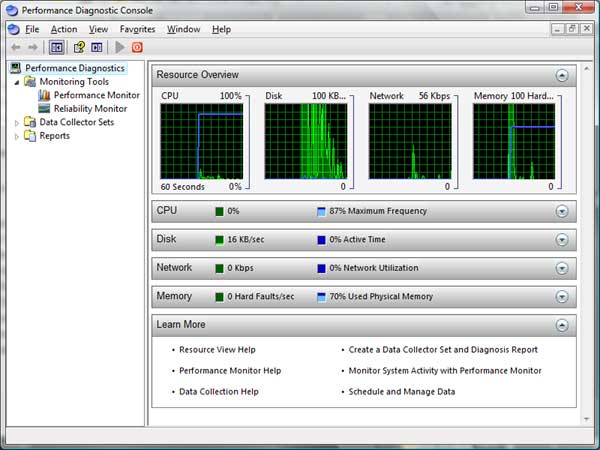
Консоль диагностики производительности Vista
Но можно и повесить на боковую панель соответствующее мини-приложение.
Приложение на боковой панели
32-разрядная Vista c несколькими установленными программами сразу после загрузки показывает, что занято менее 50 процентов памяти, если интерфейс «аэро» отключен, и 50-55 — если включен. Так что место в памяти для не слишком ресурсоемких программ еще найдется и при минимальной конфигурации.
Не ожидайте, что указатель использования ОП добежит до ста процентов или зашкалит — давным-давно выяснено, что при высокой загрузке памяти выгоднее освободить некоторую ее часть за счет не используемых в данный момент программ и отдать освободившийся кусок под кэш диска. Поэтому реально максимальное количество занятой памяти будет находиться в пределах 70-80 процентов.
На этом вводная часть рассказа о Windows Vista подошла к концу. О множестве новшеств, появившихся в Vista, будет рассказано в следующих частях.
В заключение хотелось бы напомнить, что работа над Windows Vista в самом разгаре и вся приведенная здесь информация является предварительной — о системных требованиях, о функциональности различных выпусков, о степени фактического использования памяти и др.
